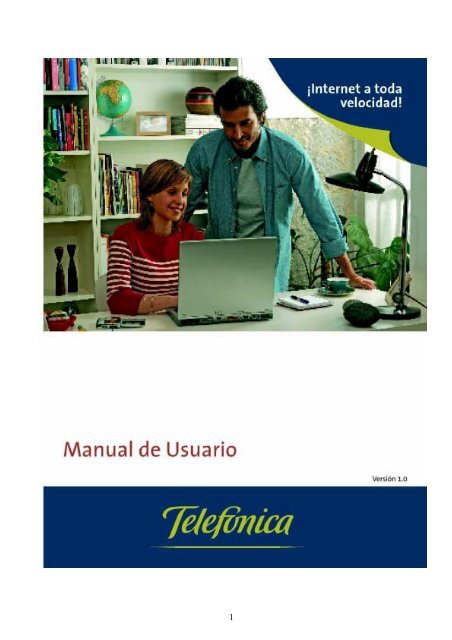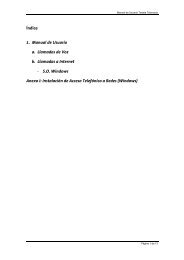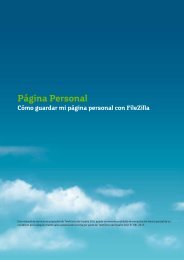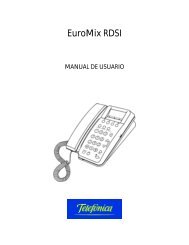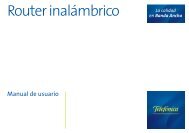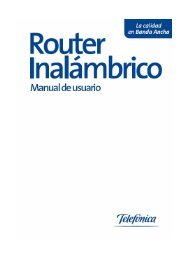Manual de usuario Teldat C1i+ - Movistar
Manual de usuario Teldat C1i+ - Movistar
Manual de usuario Teldat C1i+ - Movistar
Create successful ePaper yourself
Turn your PDF publications into a flip-book with our unique Google optimized e-Paper software.
Índice<br />
1. ANTES DE COMENZAR LA INSTALACIÓN................................................................................................................................3<br />
1.1 OBTENER LOS PARÁMETROS DE CONFIGURACIÓN DEL ROUTER ADSL......................................................................... 3<br />
1.2 CONFIGURACIÓN MÍNIMA DEL PC.................................................................................................................................. 3<br />
1.3 IMPLICACIONES DE ACCESO PÚBLICO............................................................................................................................. 4<br />
2. ASISTENTE DE CONFIGURACIÓN............................................................................................................................................. 5<br />
2.1 INSTALACIÓN DEL ROUTER ............................................................................................................................................. 5<br />
2.1.1 DIRECTORIO DE INSTALACIÓN DEL ROUTER ADSL.................................................................................................... 6<br />
2.1.2 FINALIZACIÓN DEL PROCESO INICIAL DE LA INSTALACIÓN ...................................................................................... 7<br />
2.2 ASISTENTE DE CONFIGURACIÓN DEL ROUTER ADSL ...................................................................................................... 9<br />
2.2.1 EJECUCIÓN DEL ASISTENTE DE CONFIGURACIÓN..................................................................................................... 9<br />
2.2.2 PANTALLA INICIAL DEL ASISTENTE DE CONFIGURACIÓN ....................................................................................... 10<br />
2.2.3 CONFIGURACIÓN INICIAL......................................................................................................................................... 11<br />
2.2.4 CONFIGURACIÓN AVANZADA ................................................................................................................................. 14<br />
2.2.5 RESUMEN DE LA CONFIGURACIÓN.......................................................................................................................... 25<br />
2.2.6 PROCESO DE CONFIGURACIÓN................................................................................................................................26<br />
2.2.7 FIN DEL PROCESO DE CONFIGURACIÓN .................................................................................................................. 26<br />
2.2.8 ACTIVACIÓN DE LAS CUENTAS DE CORREO Y DEL ESPACIO WEB .......................................................................... 28<br />
2.2.9 ACTUALIZACIÓN DEL FIRMWARE ............................................................................................................................ 28<br />
2.3 OBTENER CONFIGURACIÓN ACTUAL............................................................................................................................ 31<br />
2.3.1 EJECUCIÓN DE LA RECUPERACIÓN DE LA CONFIGURACIÓN ACTUAL.................................................................... 31<br />
2.3.2 PANTALLA INICIAL DEL ASISTENTE DE RECUPERACIÓN DE LA CONFIGURACIÓN ACTUAL ................................... 31<br />
2.3.3 RECUPERACIÓN DE LA CONFIGURACIÓN ACTUAL.................................................................................................. 32<br />
2.3.4 RESUMEN DE LA CONFIGURACIÓN.......................................................................................................................... 33<br />
2.4 RECUPERAR PERFIL DE CONFIGURACIÓN ..................................................................................................................... 34<br />
2.4.1 EJECUCIÓN DE LA RECUPERACIÓN DE UN PERFIL DE CONFIGURACIÓN................................................................ 34<br />
2.4.2 PANTALLA INICIAL DEL ASISTENTE DE RECUPERACIÓN DE UN PERFIL DE CONFIGURACIÓN ............................... 34<br />
2.4.3 RECUPERACIÓN DE LA CONFIGURACIÓN ACTUAL.................................................................................................. 35<br />
2.4.4 SELECCIÓN DEL PERFIL DE CONFIGURACIÓN .......................................................................................................... 36<br />
2.4.5 RESUMEN DE LA CONFIGURACIÓN.......................................................................................................................... 36<br />
2.4.6 PROCESO DE CONFIGURACIÓN................................................................................................................................37<br />
2.4.7 FIN DEL PROCESO DE CONFIGURACIÓN .................................................................................................................. 38<br />
2.5 DESINSTALACIÓN DEL ASISTENTE DE CONFIGURACIÓN DEL ROUTER ADSL............................................................... 39<br />
2.5.1 DESINSTALACIÓN DEL CLIENTE PPPOE .................................................................................................................... 40<br />
3. ATENCIÓN AL CLIENTE ........................................................................................................................................................... 41<br />
ANEXO I. VERIFICACIÓN DE LA CORRECTA COMUNICACIÓN ENTRE EL PC Y EL ROUTER ADSL ......................................... 42<br />
I.1 COMPROBACIÓN DE RECEPCIÓN CORRECTA DE LA IP POR DHCP .................................................................................... 42<br />
I.2 COMPROBACIÓN DE CONECTIVIDAD CON EL ROUTER ADSL ........................................................................................... 44<br />
I.3 COMPROBACIÓN DE CONECTIVIDAD A INTERNET ........................................................................................................... 45<br />
I.4 CÓMO CONOCER LA DIRECCIÓN IP DEL PC........................................................................................................................ 46<br />
ANEXO II. SOLUCIÓN DE PROBLEMAS ..................................................................................................................................... 48<br />
II.1 CABLES MAL CONECTADOS........................................................................................................................................... 48<br />
II.2 MÁS DE 3 MICROFILTROS SIMULTÁNEAMENTE ........................................................................................................... 48<br />
II.3 USUARIOS CON VARIOS ADAPTADORES....................................................................................................................... 48<br />
II.4 DHCP.............................................................................................................................................................................. 48<br />
II.5 VARIAS CONEXIONES A INTERNET EMPLEANDO DIFERENTES ACCESOS, UNO DE ELLOS ADSL................................... 48<br />
ANEXO III. RESTAURACIÓN DE LA CONFIGURACIÓN POR DEFECTO ...................................................................................... 50<br />
ANEXO IV. OTRAS SITUACIONES DURANTE EL PROCESO DE CONFIGURACIÓN................................................................... 51<br />
GLOSARIO DE TÉRMINOS ................................................................................................................................................................ 57<br />
2
1. ANTES DE COMENZAR LA INSTALACIÓN<br />
En los capítulos <strong>de</strong>scritos a continuación se indica el procedimiento <strong>de</strong> instalación y<br />
configuración <strong>de</strong>l Agente ADSL <strong>Teldat</strong> <strong>C1i+</strong>, y se recomienda seguirlo paso a paso.<br />
Esta aplicación le guiará en el proceso <strong>de</strong> configuración <strong>de</strong> su router ADSL y <strong>de</strong> su PC,<br />
automatizando todas las tareas. De esta forma se asegura la correcta configuración <strong>de</strong><br />
todos los elementos necesarios para el funcionamiento <strong>de</strong> su servicio ADSL. Para<br />
información <strong>de</strong>tallada sobre el uso y funcionalidad <strong>de</strong> este asistente, consulte los<br />
siguientes apartados <strong>de</strong> este manual.<br />
Es aconsejable que disponga <strong>de</strong>l CD <strong>de</strong> instalación <strong>de</strong> su sistema operativo. Pue<strong>de</strong> que<br />
lo necesite a lo largo <strong>de</strong> alguno <strong>de</strong> los procesos <strong>de</strong> instalación y configuración.<br />
1.1 OBTENER LOS PARÁMETROS DE CONFIGURACIÓN DEL ROUTER ADSL<br />
Telefónica le proporcionará los parámetros <strong>de</strong> configuración <strong>de</strong>l router ADSL. Éstos se<br />
emplearán durante la configuración <strong>de</strong>l equipo. Se le indicará si se conectará con una<br />
dirección fija (direccionamiento estático), o por el contrario se le asignará una<br />
dinámicamente cada vez que se conecte (direccionamiento dinámico). En el caso <strong>de</strong><br />
direccionamiento dinámico se le proporcionará un i<strong>de</strong>ntificador y una contraseña <strong>de</strong>l<br />
procedimiento PPP (<strong>usuario</strong> y contraseña PPPoE). En el caso <strong>de</strong> direccionamiento<br />
estático en vez <strong>de</strong>l i<strong>de</strong>ntificador y la contraseña, se le proporcionan las direcciones <strong>de</strong><br />
<strong>usuario</strong> y <strong>de</strong> gestión con sus respectivas máscaras.<br />
1.2 CONFIGURACIÓN MÍNIMA DEL PC<br />
Las características mínimas <strong>de</strong>l PC para que se pueda instalar el router ADSL son:<br />
- Windows 2000 ó XP.<br />
- Pentium 100.<br />
- 64 Mb <strong>de</strong> RAM.<br />
- 30 Mb libres en el disco duro.<br />
- Tarjeta Ethernet instalada o ranura PCI libre<br />
- Tarjeta <strong>de</strong> ví<strong>de</strong>o 800x600, 256 colores.<br />
- Internet Explorer 5.5.<br />
Asimismo <strong>de</strong>berá disponer <strong>de</strong> una roseta <strong>de</strong> conexión telefónica a una distancia<br />
inferior a 3 metros <strong>de</strong>l punto en el que se ubique el router y disponer <strong>de</strong> una toma <strong>de</strong><br />
corriente eléctrica para la conexión <strong>de</strong>l mismo.<br />
3
1.3 IMPLICACIONES DE ACCESO PÚBLICO<br />
Es conveniente que se adopten ciertas medidas <strong>de</strong> seguridad para evitar ataques o<br />
intrusiones en su sistema.<br />
Una vez conectado al servicio ADSL y, especialmente en configuraciones sin NAT, es<br />
muy recomendable que proteja su PC frente a ataques o intrusiones <strong>de</strong>s<strong>de</strong> Internet.<br />
Para conseguir una mayor seguridad se le recomienda que haga uso <strong>de</strong> un cortafuegos<br />
o firewall (herramienta que permite configurar el bloqueo <strong>de</strong> conexiones entrantes<br />
y/o salientes para evitar ataques <strong>de</strong> intrusos). Si no dispone <strong>de</strong> un cortafuegos, pue<strong>de</strong><br />
adoptar unas mínimas medidas <strong>de</strong> protección contra ataques a NetBIOS (el sistema <strong>de</strong><br />
red <strong>de</strong> Microsoft) <strong>de</strong>sactivando la opción “Compartir archivos e impresoras” (consulte<br />
la ayuda <strong>de</strong> su sistema operativo para obtener información <strong>de</strong>tallada <strong>de</strong> cómo realizar<br />
el proceso).<br />
A<strong>de</strong>más se le recomienda tener un antivirus actualizado y activado en su PC.<br />
Si usted lo <strong>de</strong>sea, pue<strong>de</strong> contratar estos servicios (Antivirus PC, Anti-Intrusos PC, Pack<br />
Seguridad PC, ...) en www.telefonicaonline.com, llamando al 1004 o en su canal<br />
habitual.<br />
4
2. ASISTENTE DE CONFIGURACIÓN<br />
El Asistente <strong>de</strong> Configuración le guiará durante el proceso <strong>de</strong> instalación <strong>de</strong>l router<br />
ADSL. En algún momento, a lo largo <strong>de</strong>l proceso <strong>de</strong> instalación, pue<strong>de</strong> necesitar el CD<br />
<strong>de</strong>l sistema operativo.<br />
Siga paso a paso las siguientes indicaciones.<br />
2.1 INSTALACIÓN DEL ROUTER<br />
Al hacer doble clic sobre el fichero instalar.exe se ejecutará la instalación <strong>de</strong>l Agente<br />
ADSL <strong>Teldat</strong> <strong>C1i+</strong>.<br />
Al iniciar su ejecución, el instalador lleva a cabo una verificación <strong>de</strong> los requisitos<br />
mínimos <strong>de</strong> su sistema necesarios para el correcto funcionamiento <strong>de</strong>l servicio ADSL.<br />
También se verifica que esté instalada la versión 5.5 o superior <strong>de</strong> Microsoft Internet<br />
Explorer. De no cumplirse alguno <strong>de</strong> estos requisitos, se le avisará mediante el<br />
correspondiente mensaje y no se permitirá continuar con la instalación.<br />
Una vez realizadas todas las comprobaciones, le aparecerá la pantalla <strong>de</strong> bienvenida<br />
<strong>de</strong> instalación <strong>de</strong>l equipo. Pulse Siguiente para comenzar el proceso.<br />
Figura 2-1 Bienvenida <strong>de</strong>l instalador<br />
Para po<strong>de</strong>r ejecutar la instalación tiene que aceptar el contrato <strong>de</strong> licencia (marcando<br />
la casilla tal y como se ve en la figura), en el que acepta las condiciones <strong>de</strong> uso <strong>de</strong>l<br />
software. Léalo y si está <strong>de</strong> acuerdo con las condiciones <strong>de</strong>l contrato <strong>de</strong> licencia<br />
acéptelo según lo indicado anteriormente.<br />
5
Figura 2-2 Contrato <strong>de</strong> licencia<br />
2.1.1 DIRECTORIO DE INSTALACIÓN DEL ROUTER ADSL<br />
A continuación, <strong>de</strong>berá indicar el directorio <strong>de</strong>stino <strong>de</strong> instalación. Si existía una<br />
instalación previa, el directorio anterior aparecerá como <strong>de</strong>stino por <strong>de</strong>fecto y no se<br />
podrá modificar, <strong>de</strong> forma que se reinstalará sobre la anterior instalación.<br />
Debe comprobar también la capacidad <strong>de</strong>l disco. El espacio disponible en disco ha <strong>de</strong><br />
ser superior al espacio requerido, en caso contrario no se podrá proseguir con la<br />
instalación.<br />
Figura 2-3 Selección <strong>de</strong>l directorio <strong>de</strong> <strong>de</strong>stino<br />
6
Si <strong>de</strong>sea cambiar <strong>de</strong> directorio <strong>de</strong> instalación, pulse Examinar, seleccione el nuevo<br />
directorio y pulse Aceptar.<br />
Pulse Siguiente para continuar. Una nueva pantalla avisa <strong>de</strong> que se va a proce<strong>de</strong>r con<br />
la instalación <strong>de</strong>l router.<br />
Figura 2-4 Se proce<strong>de</strong> a instalar<br />
Para comenzar pulse Siguiente. Se iniciará la instalación <strong>de</strong>l resto <strong>de</strong> componentes.<br />
Aparecerá una barra <strong>de</strong> progreso que le informará <strong>de</strong>l estado <strong>de</strong> la instalación. En<br />
cualquier momento podrá <strong>de</strong>tener la misma pulsando el botón Cancelar.<br />
Figura 2-5 Progreso <strong>de</strong> la instalación<br />
2.1.2 FINALIZACIÓN DEL PROCESO INICIAL DE LA INSTALACIÓN<br />
Una vez terminados todos los pasos, una pantalla mostrará un mensaje informando<br />
<strong>de</strong> que el proceso se completó correctamente. Hay que pulsar Terminar para finalizar<br />
la etapa inicial <strong>de</strong>l proceso <strong>de</strong> configuración <strong>de</strong> su servicio ADSL que prepara su equipo<br />
para la ejecución <strong>de</strong>l Asistente <strong>de</strong> Configuración.<br />
7
Figura 2-6 Fin <strong>de</strong> la instalación<br />
Para completar la instalación pue<strong>de</strong> ser necesario reiniciar el equipo. Si es así, se le<br />
informará <strong>de</strong> ello mediante el correspondiente mensaje. Una vez reiniciado el equipo<br />
se lanzará automáticamente el Asistente <strong>de</strong> Configuración.<br />
En otro caso, se le ofrece la posibilidad <strong>de</strong> ejecutar la aplicación en este mismo<br />
momento. Pulse Sí si <strong>de</strong>sea ejecutarla.<br />
Figura 2-7 Ejecución <strong>de</strong> la aplicación<br />
8
2.2 ASISTENTE DE CONFIGURACIÓN DEL ROUTER ADSL<br />
Asegúrese <strong>de</strong> tener encendido el equipo y conectado al adaptador <strong>de</strong> red. El Asistente<br />
<strong>de</strong> Configuración le guiará durante todo el proceso <strong>de</strong> configuración <strong>de</strong>l mismo.<br />
Siga paso a paso las indicaciones.<br />
2.2.1 EJECUCIÓN DEL ASISTENTE DE CONFIGURACIÓN<br />
Si no ejecutó el Asistente <strong>de</strong> Configuración al finalizar la instalación, pue<strong>de</strong> lanzarlo<br />
manualmente. Para ello, el instalador crea cinco entradas específicas en el menú<br />
Inicio. Estas entradas resi<strong>de</strong>n bajo "Agente ADSL <strong>Teldat</strong> <strong>C1i+</strong>" y son:<br />
• Asistente <strong>de</strong> Configuración.<br />
• Ayuda <strong>de</strong>l Asistente <strong>de</strong> Configuración.<br />
• Desinstalador <strong>de</strong>l Asistente <strong>de</strong> Configuración.<br />
• Obtener configuración actual.<br />
• Recuperar perfil <strong>de</strong> configuración.<br />
Figura 2-8 Acceso al Asistente <strong>de</strong> Configuración<br />
Pulse en la opción "Asistente <strong>de</strong> Configuración" o bien haga doble clic sobre el acceso<br />
directo <strong>de</strong>l mismo nombre que se le habrá creado en el escritorio.<br />
Para cerrar el Asistente <strong>de</strong> Configuración en cualquier momento pulse el aspa roja <strong>de</strong><br />
la parte superior <strong>de</strong>recha <strong>de</strong> la pantalla.<br />
Durante todo el proceso dispone <strong>de</strong> un botón <strong>de</strong> ayuda (en la parte superior <strong>de</strong>recha)<br />
que le permite acce<strong>de</strong>r a la ayuda en línea <strong>de</strong>l Asistente <strong>de</strong> Configuración y que le<br />
ofrecerá información a<strong>de</strong>cuada en cada momento. En caso <strong>de</strong> que se produzca algún<br />
error, se le recomienda que acceda a esta ayuda para obtener información sobre las<br />
posibles causas y soluciones <strong>de</strong>l mismo.<br />
9
2.2.2 PANTALLA INICIAL DEL ASISTENTE DE CONFIGURACIÓN<br />
En la primera pantalla <strong>de</strong>l Asistente <strong>de</strong> Configuración, se le da la bienvenida a la<br />
aplicación y se le informa <strong>de</strong> los aspectos que <strong>de</strong>ben tenerse en cuenta para la correcta<br />
instalación <strong>de</strong>l router ADSL y ejecución <strong>de</strong> este asistente.<br />
Figura 2-9 Pantalla inicial <strong>de</strong>l Asistente <strong>de</strong> Configuración<br />
En esta misma pantalla <strong>de</strong>l asistente se muestra una lista <strong>de</strong> los adaptadores <strong>de</strong> red<br />
disponibles en el equipo para que seleccione aquél que <strong>de</strong>sea emplear para conectarse<br />
a su router ADSL. En caso <strong>de</strong> que se <strong>de</strong>tecte un único adaptador <strong>de</strong> red, éste se dará<br />
por preseleccionado y no será necesario que realice ninguna elección.<br />
Si se comprueba que no tiene correctamente instalado y configurado el protocolo<br />
TCP/IP o su PC no dispone <strong>de</strong> ningún adaptador <strong>de</strong> red correctamente instalado,<br />
enlazado al TCP/IP y con dicho enlace habilitado, se mostrará un error y no se<br />
permitirá continuar. Para solucionar el problema, consulte el manual <strong>de</strong> su tarjeta<br />
Ethernet. Este proceso <strong>de</strong> instalación pue<strong>de</strong> requerir la introducción <strong>de</strong>l disco <strong>de</strong>l<br />
sistema operativo y el reinicio <strong>de</strong>l equipo. Una vez realizado este proceso, ejecute <strong>de</strong><br />
nuevo el configurador y continúe con el proceso que estaba realizando.<br />
Por último, <strong>de</strong>berá seleccionar el tipo <strong>de</strong> configuración que <strong>de</strong>sea realizar:<br />
- Configuración Inicial. Si es la primera vez que configura su servicio ADSL o bien ha<br />
restaurado la configuración <strong>de</strong> fábrica <strong>de</strong>l router ADSL, se le recomienda que, antes<br />
<strong>de</strong> realizar cualquier operación, utilice la Configuración Inicial.<br />
10
IMPORTANTE. En caso <strong>de</strong> que disponga <strong>de</strong> direccionamiento estático (esta<br />
información le habrá sido proporcionada por Telefónica al contratar el servicio ADSL),<br />
es obligatorio utilizar esta operación antes <strong>de</strong> realizar cualquier otra. De lo contrario,<br />
la configuración <strong>de</strong>l servicio ADSL podría no ser correcta.<br />
Esta operación configurará su servicio ADSL solicitándole únicamente sus datos <strong>de</strong><br />
<strong>usuario</strong> <strong>de</strong>l servicio ADSL. El resto <strong>de</strong> parámetros <strong>de</strong> configuración se mantendrán<br />
en sus valores actuales o en valores por <strong>de</strong>fecto.<br />
- Configuración Avanzada. Permite realizar configuraciones avanzadas y<br />
personalizadas <strong>de</strong> su servicio ADSL (apertura <strong>de</strong> puertos, cambio <strong>de</strong> nombre <strong>de</strong><br />
<strong>usuario</strong> y/o contraseña, actualización <strong>de</strong>l firmware,...). Como se indicó previamente,<br />
si dispone <strong>de</strong> direccionamiento estático <strong>de</strong>be haber ejecutado antes la<br />
Configuración Inicial para asegurar la correcta configuración <strong>de</strong>l servicio.<br />
Pulse el botón que corresponda a la configuración que <strong>de</strong>sea realizar.<br />
2.2.3 CONFIGURACIÓN INICIAL<br />
2.2.3.1 SELECCIÓN DEL TIPO DE DIRECCIONAMIENTO<br />
Para po<strong>de</strong>r realizar correctamente esta primera configuración, <strong>de</strong>berá indicar en<br />
primer lugar el tipo <strong>de</strong> direccionamiento que ha contratado.<br />
Figura 2-10 Selección <strong>de</strong>l tipo <strong>de</strong> direccionamiento<br />
Esta información le habrá sido proporcionada por Telefónica al contratar el servicio<br />
ADSL.<br />
11
Las opciones posibles son:<br />
- Dinámico: se le asignará una dirección IP cada vez que se conecte. Éste es el tipo <strong>de</strong><br />
direccionamiento por <strong>de</strong>fecto que se le asigna al contratar el servicio, si no indicó lo<br />
contrario.<br />
- Estático: tiene asignada una dirección IP fija.<br />
Seleccione su tipo <strong>de</strong> direccionamiento y pulse Continuar.<br />
2.2.3.2 RECUPERACIÓN DE LA CONFIGURACIÓN ACTUAL<br />
A continuación, se comprueba que se tiene acceso a través <strong>de</strong> la red local con el router<br />
ADSL y posteriormente, si el acceso es correcto, se recupera la configuración actual <strong>de</strong><br />
su servicio ADSL. En la pantalla se muestra el progreso <strong>de</strong> la operación.<br />
Figura 2-11 Recuperación <strong>de</strong> la configuración actual<br />
Si se <strong>de</strong>tecta alguna situación que requiera <strong>de</strong> una actuación específica (versión <strong>de</strong><br />
firmware no homologada, nombre <strong>de</strong> <strong>usuario</strong> y/o contraseña <strong>de</strong> acceso al router ADSL<br />
<strong>de</strong>sconocida, imposibilidad <strong>de</strong> acce<strong>de</strong>r a él a través <strong>de</strong> la red local,...) se mostrará la<br />
pantalla que corresponda. En el ANEXO IV (Otras situaciones durante el proceso <strong>de</strong><br />
configuración) se explican estas alternativas y el modo <strong>de</strong> proce<strong>de</strong>r en cada caso.<br />
Una vez completada correctamente la recuperación <strong>de</strong> la configuración actual <strong>de</strong> su<br />
servicio ADSL, se pasa a la pantalla <strong>de</strong> introducción <strong>de</strong> datos.<br />
2.2.3.3 DATOS DE CONFIGURACIÓN<br />
Esta opción le permite realizar una configuración rápida <strong>de</strong> su servicio ADSL. Se le<br />
solicitarán únicamente sus datos personales <strong>de</strong>l servicio ADSL. Se establecerá una<br />
configuración con NAT, manteniendo el resto <strong>de</strong> parámetros <strong>de</strong> configuración <strong>de</strong> su<br />
router ADSL en sus valores actuales si es posible o, en otro caso, con los valores por<br />
<strong>de</strong>fecto.<br />
12
Figura 2-12 Configuración Inicial<br />
Los datos <strong>de</strong> configuración solicitados en esta pantalla le habrán sido proporcionados<br />
por Telefónica al contratar el servicio ADSL.<br />
Se recomienda prestar atención al introducir estos datos ya que si no coinci<strong>de</strong>n<br />
exactamente con los indicados por Telefónica, el servicio ADSL quedará mal<br />
configurado y no será operativo.<br />
Como medida <strong>de</strong> seguridad, en caso <strong>de</strong> que durante la recuperación <strong>de</strong> la<br />
configuración se haya <strong>de</strong>tectado que el acceso a su router ADSL no está protegido por<br />
ningún <strong>usuario</strong> y/o ninguna contraseña o lo está por el <strong>usuario</strong> y la contraseña por<br />
<strong>de</strong>fecto, se le solicitará que introduzca un nuevo <strong>usuario</strong> y una nueva contraseña <strong>de</strong><br />
acceso personalizados. Por seguridad, los caracteres que teclee serán mostrados como<br />
asteriscos. Por ello, y para evitar confusiones, <strong>de</strong>berá confirmar los datos introducidos.<br />
Se le recuerda que pue<strong>de</strong> anotar estos datos en la etiqueta proporcionada para tal<br />
efecto y pegarla en el router ADSL.<br />
Una vez introducidos estos datos, pulse Continuar y el asistente continuará como se<br />
<strong>de</strong>scribe en el apartado 2.2.5.<br />
13
2.2.4 CONFIGURACIÓN AVANZADA<br />
2.2.4.1 RECUPERACIÓN DE LA CONFIGURACIÓN ACTUAL<br />
Como primera acción una vez seleccionada la Configuración Avanzada, se comprueba<br />
que se tiene acceso a través <strong>de</strong> la red local con el router ADSL y posteriormente, si el<br />
acceso es correcto, se recupera la configuración actual <strong>de</strong> su servicio ADSL. En la<br />
pantalla se muestra el progreso <strong>de</strong> la operación.<br />
Figura 2-13 Recuperación <strong>de</strong> la configuración actual<br />
Si se <strong>de</strong>tecta alguna situación que requiera <strong>de</strong> una actuación específica (versión <strong>de</strong><br />
firmware no homologada, nombre <strong>de</strong> <strong>usuario</strong> y/o contraseña <strong>de</strong> acceso al router ADSL<br />
<strong>de</strong>sconocida, imposibilidad <strong>de</strong> acce<strong>de</strong>r a él a través <strong>de</strong> la red local,...) se mostrará la<br />
pantalla que corresponda. En el ANEXO IV (Otras situaciones durante el proceso <strong>de</strong><br />
configuración) se explican estas alternativas y el modo <strong>de</strong> proce<strong>de</strong>r en cada caso.<br />
Una vez completada correctamente la recuperación <strong>de</strong> la configuración actual <strong>de</strong> su<br />
servicio ADSL, se pasa a la pantalla <strong>de</strong> introducción <strong>de</strong> datos.<br />
2.2.4.2 DATOS DE CONFIGURACIÓN<br />
Esta opción le permite realizar operaciones avanzadas sobre su router ADSL:<br />
configuraciones personalizadas <strong>de</strong> su red local, apertura <strong>de</strong> puertos, actualización <strong>de</strong>l<br />
firmware, etc.<br />
14
Figura 2-14 Configuración Avanzada<br />
Los pasos que <strong>de</strong>be seguir son los siguientes:<br />
1. Selección <strong>de</strong> las operaciones a realizar.<br />
En primer lugar <strong>de</strong>be seleccionar en la zona 1 <strong>de</strong> la pantalla (Operaciones Disponibles)<br />
la operación u operaciones que <strong>de</strong>sea realizar. Pue<strong>de</strong> realizar varias <strong>de</strong> una sola vez,<br />
excepto la actualización <strong>de</strong> firmware que, <strong>de</strong>bido a sus especiales características, <strong>de</strong>be<br />
hacerse <strong>de</strong> forma in<strong>de</strong>pendiente. Según vaya marcando las operaciones, se le<br />
mostrará en la zona central (zona 2) una solapa con los datos <strong>de</strong> configuración<br />
correspondientes a la operación seleccionada.<br />
Las operaciones <strong>de</strong> configuración disponibles son las siguientes:<br />
• Básica. Permite personalizar los parámetros <strong>de</strong> configuración básicos <strong>de</strong> su<br />
acceso a Internet y <strong>de</strong> su red local. Consulte el apartado 2.2.4.2.1.<br />
• Apertura <strong>de</strong> puertos. Permite gestionar los puertos <strong>de</strong> su router ADSL en<br />
configuraciones con NAT. Consulte el apartado 2.2.4.2.2.<br />
• Contraseña. Permite modificar el nombre <strong>de</strong> <strong>usuario</strong> y la contraseña <strong>de</strong> acceso<br />
a su router ADSL. Consulte el apartado 2.2.4.2.3.<br />
• Firmware. Permite actualizar el firmware <strong>de</strong>l equipo. Consulte el apartado<br />
2.2.9.<br />
NOTA. Si selecciona la operación <strong>de</strong> actualización <strong>de</strong> firmware habiendo ya<br />
seleccionado otras operaciones, se le informará <strong>de</strong> la imposibilidad <strong>de</strong> simultanear<br />
esta operación con otras. Podrá elegir entre continuar con la actualización <strong>de</strong><br />
firmware (renunciando a realizar el resto <strong>de</strong> operaciones) o no seguir a<strong>de</strong>lante con<br />
ella.<br />
15
En el caso <strong>de</strong> que durante la fase previa <strong>de</strong> recuperación <strong>de</strong> la configuración se haya<br />
comprobado que su router ADSL no está protegido por ninguna contraseña <strong>de</strong> acceso<br />
o lo está por alguna <strong>de</strong> las <strong>de</strong> por <strong>de</strong>fecto, por seguridad, se le obligará a realizar un<br />
cambio <strong>de</strong> contraseña <strong>de</strong> acceso al equipo. Por ello, cuando seleccione cualquier otra<br />
operación (excepto la actualización <strong>de</strong> firmware) se activará <strong>de</strong> forma automática la<br />
operación <strong>de</strong> cambio <strong>de</strong> contraseña.<br />
2. Introducción <strong>de</strong> los datos <strong>de</strong> configuración.<br />
Una vez seleccionadas las operaciones que <strong>de</strong>sea realizar, <strong>de</strong>berá introducir los<br />
parámetros <strong>de</strong> configuración que correspondan a cada una <strong>de</strong> ellas. Estos parámetros<br />
aparecerán agrupados por solapas (una por cada operación) en la zona central <strong>de</strong> la<br />
pantalla. Acceda a cada una <strong>de</strong> las solapas (pulsando sobre el nombre <strong>de</strong> la misma en<br />
la parte superior) e introduzca los datos solicitados. Por <strong>de</strong>fecto, los diversos<br />
parámetros presentarán los valores actuales obtenidos <strong>de</strong> la fase previa <strong>de</strong><br />
recuperación <strong>de</strong> la configuración.<br />
Si dispone <strong>de</strong> algún perfil <strong>de</strong> configuración guardado <strong>de</strong> una configuración previa,<br />
pue<strong>de</strong> restaurarlo pulsando el botón Recuperar Perfil (véase apartado 2.2.4.2.5). De<br />
esta forma, los diversos parámetros <strong>de</strong> configuración tomarán los valores<br />
almacenados en el perfil seleccionado en lugar <strong>de</strong> los valores actuales recuperados <strong>de</strong>l<br />
router ADSL.<br />
3. Confirmar datos.<br />
Una vez introducidos los datos <strong>de</strong> configuración <strong>de</strong> todas las solapas, pulse el botón<br />
Continuar para seguir con el proceso. Si lo <strong>de</strong>sea, pue<strong>de</strong> guardar la configuración que<br />
acaba <strong>de</strong> introducir en un perfil <strong>de</strong> configuración que podrá ser recuperado<br />
posteriormente. Para ello, active la casilla Guardar perfil <strong>de</strong> configuración y siga las<br />
instrucciones que se le muestran en el apartado 2.2.4.2.4.<br />
NOTA. Si seleccionó la operación <strong>de</strong> actualización <strong>de</strong>l firmware <strong>de</strong>l router ADSL, esta<br />
zona 3 <strong>de</strong> la ventana se ocultará, ya que este proceso continúa <strong>de</strong> forma diferente al<br />
resto <strong>de</strong> operaciones.<br />
2.2.4.2.1 PARÁMETROS DE CONFIGURACIÓN BÁSICOS<br />
Con esta operación podrá personalizar los parámetros <strong>de</strong> configuración básicos <strong>de</strong> su<br />
acceso a Internet y <strong>de</strong> su red local. En la pantalla los diversos parámetros aparecen<br />
agrupados en estos dos apartados. Emplee las barras <strong>de</strong> <strong>de</strong>splazamiento <strong>de</strong> la parte<br />
lateral para transitar entre ambos.<br />
• Acceso a Internet<br />
Este apartado le permite introducir los parámetros <strong>de</strong> configuración básicos <strong>de</strong> su<br />
acceso a Internet. Excepto el modo <strong>de</strong> configuración, el resto <strong>de</strong> parámetros se los<br />
habrá proporcionado Telefónica al contratar el servicio ADSL.<br />
Se recomienda prestar atención al introducir estos datos ya que si no coinci<strong>de</strong>n<br />
exactamente con los indicados por Telefónica, el servicio ADSL quedará mal<br />
configurado y no será operativo.<br />
16
Los datos solicitados son los siguientes:<br />
Figura 2-15 Parámetros básicos: Acceso a Internet<br />
- Modo <strong>de</strong> configuración. Determina si el acceso a Internet se realizará con NAT o sin<br />
NAT. El NAT le permite proteger sus PCs <strong>de</strong> forma que no sean directamente<br />
accesibles <strong>de</strong>s<strong>de</strong> Internet ya que quedan protegidos por el propio router ADSL. Si<br />
dispone <strong>de</strong> algún servicio en el PC que <strong>de</strong>ba ser accesible directamente <strong>de</strong>s<strong>de</strong><br />
Internet (por ejemplo, un servidor web) o lo requiere alguna aplicación que esté<br />
usando, <strong>de</strong>berá hacer uso <strong>de</strong> la apertura <strong>de</strong> puertos para permitir los accesos<br />
externos que correspondan.<br />
Debido a que ofrece un mayor nivel <strong>de</strong> seguridad en el acceso a Internet, se le<br />
recomienda que seleccione la opción con NAT.<br />
- Datos <strong>de</strong> <strong>usuario</strong>. Los datos solicitados <strong>de</strong>pen<strong>de</strong>rán <strong>de</strong> la selección realizada en el<br />
punto anterior y <strong>de</strong>l tipo <strong>de</strong> direccionamiento. Le serán proporcionados al contratar<br />
el servicio.<br />
NOTA. Si <strong>de</strong>sea modificar el tipo <strong>de</strong> direccionamiento configurado en su router ADSL<br />
<strong>de</strong>be hacer uso <strong>de</strong> la operación “Configuración Inicial”.<br />
Si dispone <strong>de</strong> direccionamiento dinámico y selecciona una configuración sin NAT, se<br />
comprobará si el Servicio <strong>de</strong> Acceso Remoto (RAS) o Acceso Telefónico a Re<strong>de</strong>s (ATR) y<br />
el cliente PPPoE (elemento encargado <strong>de</strong> realizar sus conexiones a Internet cuando lo<br />
solicite) están correctamente instalados en el equipo. Ambos son componentes<br />
necesarios para la conexión a Internet en este modo <strong>de</strong> configuración.<br />
17
Si el asistente <strong>de</strong>tecta que no está instalado el RAS (o ATR) <strong>de</strong>be instalarlo. Para<br />
información más <strong>de</strong>tallada sobre este proceso, consulte la ayuda <strong>de</strong> su sistema<br />
operativo.<br />
Si se <strong>de</strong>tecta que no está instalado el cliente PPPoE, el asistente le informará mediante<br />
el mensaje correspondiente ofreciéndole la posibilidad <strong>de</strong> lanzar la instalación <strong>de</strong>l<br />
Cliente PPPoE <strong>de</strong> Telefónica <strong>de</strong> España.<br />
Figura 2-16 Instalar cliente PPPoE<br />
Pulse Aceptar si <strong>de</strong>sea instalar el cliente PPPoE en este momento y siga las<br />
instrucciones que se le muestran. Si pulsa Cancelar, no se instalará dicho cliente por lo<br />
que no podrá seleccionar esta opción <strong>de</strong> configuración. Para la correcta instalación <strong>de</strong>l<br />
cliente PPPoE siga las instrucciones que le muestra el instalador.<br />
• Red Local<br />
Este apartado le permite personalizar la configuración <strong>de</strong> su red local. Esta opción sólo<br />
estará disponible para configuraciones con NAT. En configuraciones sin NAT, estos<br />
parámetros vienen impuestos por sus datos <strong>de</strong> <strong>usuario</strong> y no pue<strong>de</strong>n ser modificados.<br />
En primer lugar, <strong>de</strong>be seleccionar la forma en que <strong>de</strong>sea que se le asigne dirección IP al<br />
adaptador <strong>de</strong> red <strong>de</strong> su PC. En función <strong>de</strong> esta selección, se le solicitarán los<br />
parámetros <strong>de</strong> configuración correspondientes. Se recomienda la opción que aparece<br />
por <strong>de</strong>fecto (DHCP) y para ambos tipos <strong>de</strong> configuración se recomienda mantener los<br />
valores por <strong>de</strong>fecto que se muestran.<br />
Las dos opciones <strong>de</strong> configuración son:<br />
- IP asignada automáticamente (mediante DHCP). En este caso, el router ADSL<br />
asignará <strong>de</strong> forma dinámica al adaptador <strong>de</strong> red una dirección IP <strong>de</strong> entre un rango<br />
<strong>de</strong> direcciones cada vez que éste lo solicite. Para ello, se usa el protocolo DHCP.<br />
18
Figura 2-17 Parámetros básicos: Red local (DHCP)<br />
En este caso <strong>de</strong>be indicar cuál es el direccionamiento <strong>de</strong> la subred que <strong>de</strong>sea<br />
emplear (que vendrá <strong>de</strong>finida por la dirección IP asignada al router ADSL o IP <strong>de</strong> la<br />
puerta <strong>de</strong> enlace y por la máscara <strong>de</strong> subred) y cuál es el rango <strong>de</strong> direcciones IP que<br />
repartirá el dispositivo a los PCs a medida que estos lo soliciten (<strong>de</strong>berá indicar la<br />
dirección IP <strong>de</strong> inicio <strong>de</strong>l rango DHCP y el tamaño <strong>de</strong> éste. A título informativo se<br />
indicará la dirección IP final <strong>de</strong>l rango calculada a partir <strong>de</strong> los dos datos<br />
anteriores).<br />
IMPORTANTE. Sólo se permite especificar subre<strong>de</strong>s con direccionamiento privado.<br />
A<strong>de</strong>más, <strong>de</strong>be tener en cuenta que la dirección IP <strong>de</strong>l router ADSL <strong>de</strong>be quedar<br />
fuera <strong>de</strong>l rango <strong>de</strong> direcciones que se repartirán por DHCP. Si no está seguro <strong>de</strong><br />
cómo cumplir estas condiciones, se le recomienda mantener los valores por<br />
<strong>de</strong>fecto ofrecidos.<br />
- IP asignada <strong>de</strong> forma fija. En este caso se configura explícitamente en las<br />
propieda<strong>de</strong>s <strong>de</strong>l TCP/IP <strong>de</strong> su adaptador <strong>de</strong> red <strong>de</strong>l PC cuál es su dirección IP y su<br />
máscara y cuál es la dirección <strong>de</strong> la puerta <strong>de</strong> enlace (la <strong>de</strong>l router ADSL). Es<br />
importante resaltar que la dirección IP asignada al PC <strong>de</strong>be ser diferente para cada<br />
uno <strong>de</strong> los equipos conectados al router.<br />
19
Figura 2-18 Parámetros básicos: Red local (IP fija)<br />
La opción automática (DHCP), presenta la ventaja <strong>de</strong> la sencillez <strong>de</strong> configuración <strong>de</strong>l<br />
equipo. No es necesario establecer ningún parámetro en el PC (IP, DNS,...) ya que todos<br />
se obtienen a través <strong>de</strong>l router ADSL. Como inconveniente, si el sistema operativo<br />
tarda mucho en recibir una dirección IP, pue<strong>de</strong> ser que al arrancar haya problemas<br />
para obtener la dirección IP. Si éste es su caso, consulte el ANEXO I (Verificación <strong>de</strong> la<br />
correcta comunicación entre el PC y el router ADSL). Allí se le explica la manera <strong>de</strong><br />
proce<strong>de</strong>r.<br />
Otro inconveniente <strong>de</strong>l DHCP es que como se asigna una dirección cualquiera <strong>de</strong>ntro<br />
<strong>de</strong>l rango <strong>de</strong> direcciones, no se tiene garantía <strong>de</strong> que siempre se vaya a tener la misma,<br />
pudiendo haber casos en los que sea imprescindible mantener la dirección IP <strong>de</strong> cada<br />
PC estable.<br />
2.2.4.2.2 APERTURA DE PUERTOS<br />
Esta opción le permite gestionar los puertos <strong>de</strong> su router ADSL: abrir, cerrar y/o<br />
modificar un puerto (o rango <strong>de</strong> puertos) ya abierto. Esta opción solo está disponible<br />
para configuraciones con NAT.<br />
La apertura <strong>de</strong> puertos le permite redireccionar a un <strong>de</strong>terminado PC <strong>de</strong> su subred<br />
interna conexiones entrantes a un puerto (o rango <strong>de</strong> puertos) <strong>de</strong> su dispositivo.<br />
Determinadas aplicaciones <strong>de</strong> vi<strong>de</strong>oconferencia, juegos en red u otras herramientas<br />
pue<strong>de</strong>n requerir que se realicen redirecciones a puertos específicos.<br />
En la pantalla se muestra una lista con los puertos y rangos <strong>de</strong> puertos abiertos<br />
actualmente en su router.<br />
20
Figura 2-19 Apertura <strong>de</strong> puertos<br />
Para abrir un nuevo puerto o rango <strong>de</strong> puertos, pulse el botón Agregar Puerto y le<br />
aparecerá una ventana como la siguiente:<br />
Figura 2-20 Apertura <strong>de</strong> puertos: Agregar puertos<br />
Deberá indicar si <strong>de</strong>sea “Abrir un único puerto”, “Abrir un rango consecutivo <strong>de</strong><br />
puertos” o “Configurar la estación por <strong>de</strong>fecto”. Esta última opción le permite<br />
especificar una dirección IP <strong>de</strong> su subred local a la que el router ADSL redirigirá todas<br />
aquellas peticiones (a cualquier puerto) que le lleguen pero que no sepa a qué<br />
dirección IP interna enviar. Si la estación por <strong>de</strong>fecto no está <strong>de</strong>finida, dichas<br />
peticiones serán rechazadas.<br />
21
IMPORTANTE. Configurar la estación por <strong>de</strong>fecto no está recomendado por motivos <strong>de</strong><br />
seguridad ya que el equipo seleccionado como 'Estación por <strong>de</strong>fecto' será accesible<br />
directamente <strong>de</strong>s<strong>de</strong> Internet. Si la usa, se le recomienda el uso <strong>de</strong> un cortafuegos o<br />
firewall y tener un antivirus actualizado y activado en dicho equipo.<br />
Los datos solicitados serán los siguientes:<br />
• Puerto. Número <strong>de</strong>l puerto que <strong>de</strong>sea abrir. Debe ser un valor comprendido<br />
entre 1 y 65535. En caso <strong>de</strong> que <strong>de</strong>see abrir un rango <strong>de</strong> puertos consecutivos,<br />
<strong>de</strong>be indicar el Puerto inicial y el Puerto final <strong>de</strong> dicho rango.<br />
• Protocolo. Seleccione <strong>de</strong> la lista el protocolo <strong>de</strong> comunicación para el que <strong>de</strong>sea<br />
abrir el puerto: TCP, UDP o ambos.<br />
• Dirección IP asociada. Debe indicar la dirección IP <strong>de</strong> su red local a la cual <strong>de</strong>sea<br />
redirigir las comunicaciones que lleguen al puerto o rango <strong>de</strong> puertos abierto. Si<br />
<strong>de</strong>sea que esta dirección IP sea la <strong>de</strong> su PC pero no sabe cuál es, consulte el<br />
apartado I.4 <strong>de</strong>l Anexo I para información <strong>de</strong>tallada sobre cómo averiguarla.<br />
Una vez introducidos todos los datos, pulse Aceptar para confirmarlos y volver a la<br />
pantalla anterior <strong>de</strong>l asistente. Si pulsa Cancelar se omitirán los cambios realizados.<br />
El número máximo <strong>de</strong> puertos y/o rangos <strong>de</strong> puertos que pue<strong>de</strong>n abrirse es 64,<br />
incluida la estación por <strong>de</strong>fecto. El puerto 23 (telnet) está reservado para la gestión<br />
remota por lo que no es posible abrirlo. A<strong>de</strong>más, los puertos incluidos en el rango<br />
32768-33792 tampoco pue<strong>de</strong>n ser abiertos por restricciones particulares <strong>de</strong> la<br />
configuración <strong>de</strong>l router.<br />
Si <strong>de</strong>sea modificar o eliminar un puerto o rango <strong>de</strong> puertos ya abiertos seleccione<br />
(pulsando con el ratón sobre él) el elemento <strong>de</strong> la lista que <strong>de</strong>sea cambiar y pulse<br />
Modificar Puerto o Eliminar Puerto en función <strong>de</strong> la operación que <strong>de</strong>see realizar.<br />
2.2.4.2.3 CAMBIO DE NOMBRE DE USUARIO Y/O CONTRASEÑA DE ACCESO<br />
Esta opción le permite cambiar el nombre <strong>de</strong> <strong>usuario</strong> y la contraseña <strong>de</strong> acceso a su<br />
router ADSL.<br />
22
Figura 2-21 Cambio <strong>de</strong> contraseña<br />
En esta pantalla se le solicita el nuevo nombre <strong>de</strong> <strong>usuario</strong> y la nueva contraseña con la<br />
que <strong>de</strong>sea proteger el acceso a su router. Por seguridad, los caracteres que teclee no<br />
serán mostrados por pantalla, siendo sustituidos por asteriscos. Por ello, y para evitar<br />
confusiones, <strong>de</strong>berá confirmar sus nuevos datos <strong>de</strong> acceso introduciéndolos una<br />
segunda vez.<br />
2.2.4.2.4 GUARDAR PERFIL DE CONFIGURACIÓN<br />
Esta opción le permite almacenar en un perfil la configuración que será establecida en<br />
el router ADSL. De esta forma podrá ser recuperada posteriormente cuando lo <strong>de</strong>see<br />
sin necesidad <strong>de</strong> introducir nuevamente todos los datos <strong>de</strong> configuración.<br />
Una vez introducidos todos los parámetros <strong>de</strong> configuración <strong>de</strong> acuerdo a las<br />
operaciones que <strong>de</strong>sea realizar, marque la casilla Guardar perfil <strong>de</strong> configuración<br />
situada encima <strong>de</strong>l botón Continuar. Se mostrará la pantalla <strong>de</strong> la figura para que<br />
introduzca el nombre <strong>de</strong>l perfil con el que se almacenará la configuración. Si<br />
selecciona un perfil ya existente, éste será sobrescrito.<br />
23
Figura 2-22 Guardar perfil <strong>de</strong> configuración<br />
Pulse Guardar Perfil para confirmar el nombre una vez introducido. Si selecciona un<br />
perfil ya existente y pulsa Eliminar Perfil, éste será borrado <strong>de</strong> su lista <strong>de</strong> perfiles.<br />
NOTA. El perfil <strong>de</strong> configuración no será realmente almacenado en su sistema hasta<br />
que se realice el proceso <strong>de</strong> configuración <strong>de</strong>l router.<br />
2.2.4.2.5 RECUPERAR PERFIL DE CONFIGURACIÓN<br />
Si ya dispone <strong>de</strong> una configuración previa almacenada en un perfil, pue<strong>de</strong> recuperarla<br />
pulsando en botón Recuperar Perfil situado en la parte inferior izquierda <strong>de</strong> la<br />
pantalla. Se le mostrará la pantalla <strong>de</strong> la figura:<br />
Figura 2-23 Recuperar perfil <strong>de</strong> configuración<br />
24
En la lista se muestran los perfiles almacenados en su sistema. Seleccione el perfil que<br />
<strong>de</strong>sea recuperar y pulse Recuperar Datos. Los diversos parámetros <strong>de</strong> configuración<br />
tomarán los valores almacenados en el perfil seleccionado en lugar <strong>de</strong> los valores<br />
actuales recuperados <strong>de</strong>l router ADSL. Estos parámetros podrán ser modificados como<br />
si estuviese realizando una nueva configuración según lo <strong>de</strong>scrito en los apartados<br />
anteriores.<br />
2.2.5 RESUMEN DE LA CONFIGURACIÓN<br />
Una vez introducidos todos los datos <strong>de</strong> configuración, al pulsar el botón Continuar se<br />
muestra un resumen <strong>de</strong> la configuración que va a ser establecida en su router ADSL.<br />
Figura 2-24 Resumen <strong>de</strong> la configuración<br />
Revise los valores <strong>de</strong> los diversos parámetros <strong>de</strong> configuración para asegurarse <strong>de</strong> que<br />
son correctos. Si está <strong>de</strong> acuerdo con ellos, pulse Aplicar Configuración para iniciar el<br />
proceso <strong>de</strong> configuración <strong>de</strong>l servicio ADSL. En otro caso, pulse Atrás para volver a la<br />
pantalla <strong>de</strong> datos y así modificar los parámetros que <strong>de</strong>see.<br />
Si pulsa el botón Imprimir, se imprimirá el resumen con los valores <strong>de</strong> su<br />
configuración. Es conveniente que utilice este botón y disponga <strong>de</strong> una copia en papel<br />
<strong>de</strong> los parámetros con los que ha configurado el router.<br />
25
2.2.6 PROCESO DE CONFIGURACIÓN<br />
En este paso se proce<strong>de</strong> a la configuración <strong>de</strong>l router ADSL y <strong>de</strong>l PC (si proce<strong>de</strong>) según<br />
los parámetros previamente proporcionados. En la pantalla se mostrará el progreso <strong>de</strong><br />
la operación. Espere a que el proceso se complete.<br />
Figura 2-25 Proceso <strong>de</strong> configuración<br />
Si se produce cualquier error durante el proceso se pasará a una pantalla don<strong>de</strong> se le<br />
informará <strong>de</strong> lo sucedido. Se le recomienda reintentar la operación. Si el error persiste,<br />
consulte la ayuda para obtener información más <strong>de</strong>tallada sobre las posibles causas y<br />
soluciones.<br />
2.2.7 FIN DEL PROCESO DE CONFIGURACIÓN<br />
Una vez completada correctamente la configuración <strong>de</strong>l servicio se mostrará una<br />
pantalla informando <strong>de</strong>l fin <strong>de</strong>l proceso.<br />
26
Figura 2-26 Finalización correcta <strong>de</strong>l proceso <strong>de</strong> configuración<br />
En función <strong>de</strong> la configuración realizada y <strong>de</strong> su sistema operativo, pue<strong>de</strong> ser<br />
necesario reiniciar el PC para que la nueva configuración sea efectiva. Si es así, se le<br />
informará <strong>de</strong> ello en la propia pantalla. En este caso, al pulsar Terminar se realizará el<br />
reinicio <strong>de</strong>l PC <strong>de</strong> forma automática.<br />
IMPORTANTE. Para hacer efectiva la nueva configuración, el router se reiniciará. Para<br />
po<strong>de</strong>r hacer uso <strong>de</strong> la conexión ADSL es necesario que el dispositivo haya finalizado el<br />
proceso <strong>de</strong> reinicio y su servicio ADSL vuelva a estar operativo. Este proceso llevará<br />
unos segundos. Podrá verificar la finalización <strong>de</strong>l proceso por el estado <strong>de</strong> los<br />
indicadores luminosos <strong>de</strong> la parte frontal <strong>de</strong>l router.<br />
Usted ya ha finalizado el proceso <strong>de</strong> configuración <strong>de</strong> su servicio ADSL. Si pulsa en el<br />
enlace “aquí” <strong>de</strong> la pantalla <strong>de</strong>l Asistente <strong>de</strong> Configuración podrá comenzar a navegar<br />
por Internet y a disfrutar <strong>de</strong> todas las ventajas que le ofrece su línea ADSL. Recuer<strong>de</strong><br />
que si tiene algún cortafuegos (firewall) instalado en su PC, <strong>de</strong>berá configurarlo para<br />
permitir a sus aplicaciones el acceso a Internet.<br />
Si ha configurado su red local con DHCP, asegúrese <strong>de</strong> que cada vez que reinicie el PC y<br />
el router, encien<strong>de</strong> en primer lugar el router. Espere unos instantes y a continuación<br />
encienda el equipo, pues <strong>de</strong> otra forma el PC no recibirá las direcciones que le<br />
suministra el router ADSL.<br />
En caso <strong>de</strong> configuraciones con direccionamiento dinámico y sin NAT se le habrá<br />
creado una conexión <strong>de</strong> Acceso Telefónico a Re<strong>de</strong>s PPPoE que es la que <strong>de</strong>berá<br />
emplear cada vez que quiera conectarse a Internet. El sistema también se configura<br />
para lanzar esta conexión <strong>de</strong> forma automática bajo <strong>de</strong>manda <strong>de</strong> las aplicaciones <strong>de</strong><br />
acceso a Internet (Autodial).<br />
27
2.2.8 ACTIVACIÓN DE LAS CUENTAS DE CORREO Y DEL ESPACIO WEB<br />
Una vez en Internet, se recomienda que acceda a www.telefonica.net y seleccione la<br />
opción "Activación ADSL". Tras consignar el i<strong>de</strong>ntificador y contraseña iniciales<br />
proporcionados por Telefónica con los datos <strong>de</strong>l servicio, Vd. entrará en una zona web<br />
don<strong>de</strong> podrá activar sus cuentas <strong>de</strong> correo y el espacio web para la publicación <strong>de</strong> sus<br />
páginas personales.<br />
2.2.9 ACTUALIZACIÓN DEL FIRMWARE<br />
Esta operación le permite actualizar el firmware <strong>de</strong> su router ADSL. Para acce<strong>de</strong>r a ella<br />
<strong>de</strong>be seleccionar la opción Configuración Avanzada en la pantalla inicial (apartado<br />
2.2.2) y, una vez completada la recuperación <strong>de</strong> la configuración actual, seleccionar la<br />
operación Firmware en la pantalla <strong>de</strong> datos (apartado 2.2.4.2). Por sus especiales<br />
características, esta operación no pue<strong>de</strong> simultanearse con ninguna otra <strong>de</strong> las<br />
operaciones avanzadas.<br />
NOTA. Esta operación sólo <strong>de</strong>be realizarse bajo petición expresa <strong>de</strong>l Centro <strong>de</strong><br />
Atención Telefónica, siguiendo instrucciones <strong>de</strong> Telefonicaonline o bajo su<br />
responsabilidad.<br />
La actualización <strong>de</strong> firmware es una operación <strong>de</strong>licada. Por favor, siga<br />
cuidadosamente las instrucciones que se le indican.<br />
Figura 2-27 Actualización <strong>de</strong> firmware<br />
28
En la pantalla <strong>de</strong> datos <strong>de</strong> esta operación aparecen listados los firmwares<br />
homologados por Telefónica incluidos en el Asistente <strong>de</strong> Configuración. Pue<strong>de</strong><br />
comprobar la existencia <strong>de</strong> actualizaciones más recientes en<br />
www.telefonicaonline.com. Consulte el capítulo 3 para más información.<br />
Lea las instrucciones que se le indican y seleccione en la lista el firmware que <strong>de</strong>sea<br />
instalar en su router.<br />
MUY IMPORTANTE. Recuer<strong>de</strong> que no <strong>de</strong>be apagar ni <strong>de</strong>sconectar el router ADSL<br />
mientras la actualización <strong>de</strong> firmware está en curso. Si interrumpe este proceso, podría<br />
inutilizar su dispositivo. A<strong>de</strong>más, el cable <strong>de</strong> conexión <strong>de</strong>l router a la línea telefónica<br />
<strong>de</strong>be permanecer <strong>de</strong>sconectado mientras dura el proceso.<br />
Pulse el botón Actualizar Firmware para iniciar el proceso. Se le mostrará una pantalla<br />
en la que se le irá informando <strong>de</strong>l progreso <strong>de</strong> la operación. Espere a que el proceso se<br />
complete.<br />
Figura 2-28 Proceso <strong>de</strong> actualización <strong>de</strong>l firmware<br />
Cuando el proceso se haya completado correctamente, se mostrará la pantalla <strong>de</strong> fin:<br />
29
Figura 2-29 Finalización correcta <strong>de</strong> la actualización <strong>de</strong> firmware<br />
Recuer<strong>de</strong> volver a conectar el cable <strong>de</strong> conexión <strong>de</strong>l router ADSL a la línea telefónica.<br />
IMPORTANTE. Para cargar el nuevo firmware, el router se reiniciará. Para po<strong>de</strong>r hacer<br />
uso <strong>de</strong> nuevo <strong>de</strong> la conexión ADSL es necesario que el dispositivo haya finalizado el<br />
proceso <strong>de</strong> reinicio y su servicio ADSL vuelva a estar operativo. Este proceso llevará<br />
unos segundos. Podrá verificar la finalización <strong>de</strong>l proceso por el estado <strong>de</strong> los<br />
indicadores luminosos <strong>de</strong> la parte frontal <strong>de</strong>l router.<br />
Si se produce cualquier error durante el proceso se pasará a una pantalla don<strong>de</strong> se le<br />
informará <strong>de</strong> lo sucedido. Se le recomienda reintentar la operación. Si el error persiste,<br />
consulte la ayuda para obtener información más <strong>de</strong>tallada sobre las posibles causas y<br />
soluciones.<br />
30
2.3 OBTENER CONFIGURACIÓN ACTUAL<br />
Esta operación le permitirá obtener <strong>de</strong> forma rápida y sencilla los parámetros actuales<br />
<strong>de</strong> configuración <strong>de</strong> su servicio ADSL, visualizarlos y, si lo <strong>de</strong>sea, almacenarlos en un<br />
perfil <strong>de</strong> configuración que podrá ser restaurado posteriormente cuando lo <strong>de</strong>see.<br />
Antes <strong>de</strong> iniciar la operación, asegúrese <strong>de</strong> tener encendido el equipo y conectado al<br />
adaptador <strong>de</strong> red. Siga paso a paso las indicaciones.<br />
2.3.1 EJECUCIÓN DE LA RECUPERACIÓN DE LA CONFIGURACIÓN ACTUAL<br />
Tal y como aparece en la figura siguiente, pue<strong>de</strong> ejecutar esta operación a través <strong>de</strong><br />
menú Inicio -> Programas-> Agente ADSL <strong>Teldat</strong> <strong>C1i+</strong> -> Obtener configuración actual.<br />
Figura 2-30 Acceso a la operación <strong>de</strong> Recuperación <strong>de</strong> la Configuración Actual<br />
Para cerrar el asistente en cualquier momento pulse el aspa roja <strong>de</strong> la parte superior<br />
<strong>de</strong>recha <strong>de</strong> la pantalla. Asimismo, durante todo el proceso dispone <strong>de</strong> un botón <strong>de</strong><br />
ayuda (en la parte superior <strong>de</strong>recha) que le permite acce<strong>de</strong>r a la ayuda en línea <strong>de</strong>l<br />
asistente y que le ofrecerá información a<strong>de</strong>cuada en cada momento. En caso <strong>de</strong> que se<br />
produzca algún error, se le recomienda que acceda a esta ayuda para obtener<br />
información sobre las posibles causas y soluciones <strong>de</strong>l mismo.<br />
2.3.2 PANTALLA INICIAL DEL ASISTENTE DE RECUPERACIÓN DE LA<br />
CONFIGURACIÓN ACTUAL<br />
En la primera pantalla <strong>de</strong> este asistente, se le informa <strong>de</strong> la funcionalidad ofrecida por<br />
esta operación y <strong>de</strong> los aspectos que <strong>de</strong>ben tenerse en cuenta para la correcta<br />
ejecución <strong>de</strong> la misma.<br />
31
Figura 2-31 Pantalla inicial <strong>de</strong>l Asistente <strong>de</strong> Recuperación <strong>de</strong> la Configuración Actual<br />
En esta misma pantalla <strong>de</strong>l asistente se muestra una lista <strong>de</strong> los adaptadores <strong>de</strong> red<br />
disponibles en el equipo para que seleccione aquél al que se encuentra conectado su<br />
router ADSL. En caso <strong>de</strong> que se <strong>de</strong>tecte un único adaptador <strong>de</strong> red, éste se dará por<br />
preseleccionado y no será necesario que realice ninguna elección.<br />
Pulse Continuar para iniciar el proceso.<br />
2.3.3 RECUPERACIÓN DE LA CONFIGURACIÓN ACTUAL<br />
A continuación, se comprueba que se tiene acceso a través <strong>de</strong> la red local con el router<br />
ADSL y posteriormente, si el acceso es correcto, se recupera la configuración actual <strong>de</strong><br />
su servicio ADSL. En la pantalla se muestra el progreso <strong>de</strong> la operación.<br />
Figura 2-32 Recuperación <strong>de</strong> la configuración actual<br />
32
Si se <strong>de</strong>tecta alguna situación que requiera <strong>de</strong> una actuación específica (versión <strong>de</strong><br />
firmware no homologada, nombre <strong>de</strong> <strong>usuario</strong> y/o contraseña <strong>de</strong> acceso al router ADSL<br />
<strong>de</strong>sconocida, imposibilidad <strong>de</strong> acce<strong>de</strong>r a él a través <strong>de</strong> la red local,...) se mostrará la<br />
pantalla que corresponda. En el ANEXO IV (Otras situaciones durante el proceso <strong>de</strong><br />
configuración) se explican estas alternativas y el modo <strong>de</strong> proce<strong>de</strong>r en cada caso.<br />
Una vez completada correctamente la recuperación <strong>de</strong> la configuración actual <strong>de</strong> su<br />
servicio ADSL, se pasa a la pantalla en don<strong>de</strong> se muestra el resultado obtenido.<br />
2.3.4 RESUMEN DE LA CONFIGURACIÓN<br />
En esta pantalla se muestra el resumen <strong>de</strong> la configuración actual <strong>de</strong> su servicio ADSL<br />
con todos los parámetros <strong>de</strong> interés.<br />
Figura 2-33 Resumen <strong>de</strong> la configuración actual<br />
Si pulsa el botón Imprimir, se imprimirá el resumen con los valores <strong>de</strong> su<br />
configuración. Si pulsa el botón Guardar, la configuración actual <strong>de</strong> su servicio ADSL se<br />
almacenará en el perfil <strong>de</strong> configuración que elija, para que pueda posteriormente<br />
recuperarla cuando lo consi<strong>de</strong>re necesario.<br />
Pulse Terminar para cerrar el asistente.<br />
33
2.4 RECUPERAR PERFIL DE CONFIGURACIÓN<br />
Esta operación le ofrece una forma sencilla <strong>de</strong> recuperar un perfil <strong>de</strong> configuración<br />
previamente guardado.<br />
Antes <strong>de</strong> iniciar la operación, asegúrese <strong>de</strong> tener encendido el equipo y conectado al<br />
adaptador <strong>de</strong> red. Siga paso a paso las indicaciones.<br />
2.4.1 EJECUCIÓN DE LA RECUPERACIÓN DE UN PERFIL DE CONFIGURACIÓN<br />
Tal y como aparece en la figura siguiente, pue<strong>de</strong> ejecutar esta operación a través <strong>de</strong><br />
menú Inicio -> Programas-> Agente ADSL <strong>Teldat</strong> <strong>C1i+</strong> -> Recuperar perfil <strong>de</strong><br />
configuración.<br />
Figura 2-34 Acceso a la operación <strong>de</strong> Recuperar un Perfil <strong>de</strong> Configuración<br />
Para cerrar el asistente en cualquier momento pulse el aspa roja <strong>de</strong> la parte superior<br />
<strong>de</strong>recha <strong>de</strong> la pantalla. Asimismo, durante todo el proceso dispone <strong>de</strong> un botón <strong>de</strong><br />
ayuda (en la parte superior <strong>de</strong>recha) que le permite acce<strong>de</strong>r a la ayuda en línea <strong>de</strong>l<br />
asistente y que le ofrecerá información a<strong>de</strong>cuada en cada momento. En caso <strong>de</strong> que se<br />
produzca algún error, se le recomienda que acceda a esta ayuda para obtener<br />
información sobre las posibles causas y soluciones <strong>de</strong>l mismo.<br />
2.4.2 PANTALLA INICIAL DEL ASISTENTE DE RECUPERACIÓN DE UN PERFIL DE<br />
CONFIGURACIÓN<br />
En la primera pantalla <strong>de</strong> este asistente, se le informa <strong>de</strong> la funcionalidad ofrecida por<br />
esta operación y <strong>de</strong> los aspectos que <strong>de</strong>ben tenerse en cuenta para la correcta<br />
ejecución <strong>de</strong> la misma.<br />
34
Figura 2-35 Pantalla inicial <strong>de</strong>l Asistente <strong>de</strong> Recuperación <strong>de</strong> un Perfil <strong>de</strong> Configuración<br />
En esta misma pantalla <strong>de</strong>l asistente se muestra una lista <strong>de</strong> los adaptadores <strong>de</strong> red<br />
disponibles en el equipo para que seleccione aquél al que se encuentra conectado su<br />
router ADSL. En caso <strong>de</strong> que se <strong>de</strong>tecte un único adaptador <strong>de</strong> red, éste se dará por<br />
preseleccionado y no será necesario que realice ninguna elección.<br />
Pulse Continuar para iniciar el proceso.<br />
En caso <strong>de</strong> que no disponga <strong>de</strong> ningún perfil <strong>de</strong> configuración almacenado en su PC, se<br />
le mostrará un mensaje <strong>de</strong> error informándole <strong>de</strong> ello y no se le permitirá continuar.<br />
2.4.3 RECUPERACIÓN DE LA CONFIGURACIÓN ACTUAL<br />
A continuación, se comprueba que se tiene acceso a través <strong>de</strong> la red local con el router<br />
ADSL. En la pantalla se muestra el progreso <strong>de</strong> la operación.<br />
Figura 2-36 Detección <strong>de</strong>l router ADSL<br />
35
Si se <strong>de</strong>tecta alguna situación que requiera <strong>de</strong> una actuación específica (versión <strong>de</strong><br />
firmware no homologada, nombre <strong>de</strong> <strong>usuario</strong> y/o contraseña <strong>de</strong> acceso al router ADSL<br />
<strong>de</strong>sconocida, imposibilidad <strong>de</strong> acce<strong>de</strong>r a él a través <strong>de</strong> la red local,...) se mostrará la<br />
pantalla que corresponda. En el ANEXO IV (Otras situaciones durante el proceso <strong>de</strong><br />
configuración) se explican estas alternativas y el modo <strong>de</strong> proce<strong>de</strong>r en cada caso.<br />
Una vez completado correctamente este proceso, se pasa a la pantalla en don<strong>de</strong> se le<br />
solicitará que elija el perfil <strong>de</strong> configuración que <strong>de</strong>sea recuperar.<br />
2.4.4 SELECCIÓN DEL PERFIL DE CONFIGURACIÓN<br />
En esta pantalla se le muestra un listado <strong>de</strong> los perfiles <strong>de</strong> configuración actualmente<br />
almacenados en su equipo.<br />
Figura 2-37 Selección <strong>de</strong>l perfil <strong>de</strong> configuración<br />
Seleccione el perfil que <strong>de</strong>sea recuperar haciendo clic sobre su nombre en la lista y<br />
pulse el botón Continuar.<br />
2.4.5 RESUMEN DE LA CONFIGURACIÓN<br />
Una vez seleccionado el perfil, se muestra un resumen <strong>de</strong> la configuración almacenada<br />
en él que será la que va a ser establecida en su router ADSL.<br />
36
Figura 2-38 Resumen <strong>de</strong> la configuración<br />
Revise los valores <strong>de</strong> los diversos parámetros <strong>de</strong> configuración para asegurarse <strong>de</strong> que<br />
son correctos. Si está <strong>de</strong> acuerdo con ellos, pulse Aplicar Configuración para iniciar el<br />
proceso <strong>de</strong> configuración <strong>de</strong>l servicio ADSL. En otro caso, pulse Atrás para volver a la<br />
pantalla <strong>de</strong> selección <strong>de</strong>l perfil.<br />
Si pulsa el botón Imprimir, se imprimirá el resumen con los valores <strong>de</strong> su<br />
configuración.<br />
2.4.6 PROCESO DE CONFIGURACIÓN<br />
En este paso se proce<strong>de</strong> a la configuración <strong>de</strong>l router ADSL y <strong>de</strong>l PC (si proce<strong>de</strong>) según<br />
los parámetros previamente mostrados. En la pantalla se mostrará el progreso <strong>de</strong> la<br />
operación. Espere a que el proceso se complete.<br />
Figura 2-39 Proceso <strong>de</strong> configuración<br />
37
Si se produce cualquier error durante el proceso se pasará a una pantalla don<strong>de</strong> se le<br />
informará <strong>de</strong> lo sucedido. Se le recomienda reintentar la operación. Si el error persiste,<br />
consulte la ayuda para obtener información más <strong>de</strong>tallada sobre las posibles causas y<br />
soluciones.<br />
2.4.7 FIN DEL PROCESO DE CONFIGURACIÓN<br />
Una vez completada correctamente la configuración <strong>de</strong>l servicio se mostrará una<br />
pantalla informando <strong>de</strong>l fin <strong>de</strong>l proceso.<br />
Figura 2-40 Finalización correcta <strong>de</strong>l proceso <strong>de</strong> configuración<br />
En función <strong>de</strong> la configuración realizada y <strong>de</strong> su sistema operativo, pue<strong>de</strong> ser<br />
necesario reiniciar el PC para que la nueva configuración sea efectiva. Si es así, se le<br />
informará <strong>de</strong> ello en la propia pantalla. En este caso, al pulsar Terminar se realizará el<br />
reinicio <strong>de</strong>l PC <strong>de</strong> forma automática.<br />
IMPORTANTE. Para hacer efectiva la nueva configuración, el router se reiniciará. Para<br />
po<strong>de</strong>r hacer uso <strong>de</strong> la conexión ADSL es necesario que el dispositivo haya finalizado el<br />
proceso <strong>de</strong> reinicio y su servicio ADSL vuelva a estar operativo. Este proceso llevará<br />
unos segundos. Podrá verificar la finalización <strong>de</strong>l proceso por el estado <strong>de</strong> los<br />
indicadores luminosos <strong>de</strong> la parte frontal <strong>de</strong>l router.<br />
38
2.5 DESINSTALACIÓN DEL ASISTENTE DE CONFIGURACIÓN DEL ROUTER<br />
ADSL<br />
Tal y como aparece en la figura siguiente, pue<strong>de</strong> acce<strong>de</strong>r al <strong>de</strong>sinstalador <strong>de</strong> la<br />
aplicación a través <strong>de</strong> menú Inicio -> Programas-> Agente ADSL <strong>Teldat</strong> <strong>C1i+</strong> -><br />
Desinstalador <strong>de</strong>l Asistente <strong>de</strong> Configuración.<br />
Figura 2-41 Desinstalador <strong>de</strong>l Asistente <strong>de</strong> Configuración<br />
Recuer<strong>de</strong> que para po<strong>de</strong>r <strong>de</strong>sinstalar la aplicación es necesario que el Asistente <strong>de</strong><br />
Configuración no esté en ejecución. Para información sobre cómo cerrar el Asistente<br />
<strong>de</strong> Configuración consulte el apartado 2.2.1.<br />
El proceso se inicia con una pantalla como la siguiente. Se pregunta si se <strong>de</strong>sea<br />
continuar con la <strong>de</strong>sinstalación. Si es así, pulse Aceptar. En otro caso, cancele el<br />
proceso.<br />
Figura 2-42 Desinstalación <strong>de</strong>l Configurador<br />
La <strong>de</strong>sinstalación es automática. Mediante una pantalla como la siguiente, se le va<br />
informando <strong>de</strong> todos los pasos que se van llevando a cabo.<br />
39
Figura 2-43 Proceso <strong>de</strong> <strong>de</strong>sinstalación<br />
Cuando la <strong>de</strong>sinstalación se ha completado, se le informa <strong>de</strong> que es necesario reiniciar<br />
el equipo y se le pregunta si <strong>de</strong>sea hacerlo en ese mismo momento. Si confirma, se<br />
reinicia el or<strong>de</strong>nador. Al reiniciar, la aplicación queda <strong>de</strong>sinstalada por completo.<br />
Figura 2-44 Cerrar sesión actual<br />
2.5.1 DESINSTALACIÓN DEL CLIENTE PPPOE<br />
Si <strong>de</strong>sea eliminar el controlador PPPoE Telefónica <strong>de</strong> España, en el caso <strong>de</strong> que lo haya<br />
instalado, acuda a la pantalla Inicio Panel <strong>de</strong> control Agregar o quitar programas<br />
Controlador PPPoE <strong>de</strong> Telefónica <strong>de</strong> España, escoja la opción Eliminar y siga las<br />
instrucciones que se le muestran en pantalla.<br />
40
3. ATENCIÓN AL CLIENTE<br />
El servicio <strong>de</strong> atención al cliente está disponible a través <strong>de</strong>l teléfono, y también en<br />
Internet.<br />
Ayuda en Internet: Toda la información sobre ADSL la podrá encontrar en el área Todo<br />
ADSL <strong>de</strong> telefonicaonline.com: www.telefonicaonline.com/adsl<br />
Otras direcciones <strong>de</strong> interés:<br />
1. - Consulta <strong>de</strong> direcciones IP asociadas a su línea ADSL. Descripción: aplicación que le<br />
permitirá conocer sus datos <strong>de</strong> configuración ADSL a través <strong>de</strong> Internet. Requiere<br />
<strong>usuario</strong> y contraseña <strong>de</strong> telefonicaonline.com (gratuita).<br />
URL: www.telefonicaonline.com/datosadsl<br />
2.- Guías y manuales para kits autoinstalables. Descripción: área <strong>de</strong> ayuda para kits<br />
autoinstalables con todas las guías <strong>de</strong> instalación y manuales <strong>de</strong> <strong>usuario</strong> <strong>de</strong> cada uno<br />
<strong>de</strong> los kits disponibles.<br />
URL: www.telefonicaonline.com/adsl/ayudakit<br />
3.- Zona <strong>de</strong> reconfiguraciones y actualizaciones software. Descripción: en esta zona se<br />
podrán <strong>de</strong>scargar las últimas versiones <strong>de</strong> los configuradores y actualizaciones <strong>de</strong>l<br />
software <strong>de</strong>l router ADSL. Área <strong>de</strong> programas y manuales para configuración <strong>de</strong>l<br />
router, una forma fácil <strong>de</strong> sacarle el mayor partido a su línea <strong>de</strong> alta velocidad.<br />
URL: www.telefonicaonline.com/adsl/<strong>de</strong>scarga<br />
4.- Zona <strong>de</strong>l experto ADSL. Descripción: información y tutoriales sobre aplicaciones y<br />
utilida<strong>de</strong>s <strong>de</strong>l ADSL para sacarle todo el partido a su línea <strong>de</strong> banda ancha. ¡Consulte la<br />
zona <strong>de</strong>l experto ADSL! Toda la información sobre ADSL a su alcance.<br />
URL: www.telefonicaonline.com/adsl/experto<br />
5.- Pue<strong>de</strong> encontrar más información y activar sus buzones y servicios <strong>de</strong> valor<br />
añadido en www.telefonica.net. Este portal <strong>de</strong> Telefónica <strong>de</strong> España está especializado<br />
en información sobre Internet y Banda Ancha y en el soporte y activación <strong>de</strong> ciertos<br />
servicios.<br />
Centros <strong>de</strong> Atención Técnica <strong>de</strong> Telefónica:<br />
Particulares: 902 357 000<br />
Pymes y profesionales: 902 357 022<br />
41
ANEXO I. VERIFICACIÓN DE LA CORRECTA COMUNICACIÓN ENTRE<br />
EL PC Y EL ROUTER ADSL<br />
El objetivo <strong>de</strong> este capítulo consiste en comprobar que tanto el adaptador <strong>de</strong> red<br />
Ethernet como el protocolo TCP/IP están bien instalados y que existe una correcta<br />
comunicación entre los diversos elementos.<br />
I.1 COMPROBACIÓN DE RECEPCIÓN CORRECTA DE LA IP POR DHCP<br />
WINDOWS 98 Y WINDOWS MILLENNIUM<br />
Abra una ventana <strong>de</strong> MSDOS. Para ello, pulse el icono <strong>de</strong> acceso directo, o en caso <strong>de</strong><br />
carecer <strong>de</strong> él, vaya al menú principal y pulse Inicio Programas MSDOS (para el<br />
caso <strong>de</strong> Windows 98) o Inicio Programas Accesorios MSDOS (para el caso <strong>de</strong><br />
Windows Millennium).<br />
Una vez en la ventana <strong>de</strong> MSDOS teclee winipcfg. Le aparecerá una ventana don<strong>de</strong><br />
<strong>de</strong>berá:<br />
• Elegir el adaptador correspondiente con que se conecta al router ADSL.<br />
• Comprobar que la dirección IP <strong>de</strong>l PC es la dirección a<strong>de</strong>cuada.<br />
• Comprobar que la dirección <strong>de</strong> la puerta <strong>de</strong> enlace (gateway) pre<strong>de</strong>terminada tiene<br />
los primeros dígitos iguales a los <strong>de</strong> la dirección IP.<br />
• Comprobar que las direcciones <strong>de</strong> DNS están <strong>de</strong>finidas.<br />
NOTA. En la ventana <strong>de</strong>l comando winipcfg se <strong>de</strong>be pulsar el botón "Más información"<br />
para po<strong>de</strong>r ver todos los parámetros <strong>de</strong> configuración (direcciones <strong>de</strong> DNS, etc.).<br />
Si alguno <strong>de</strong> los puntos anteriores no se verifica, pulse el botón Liberar todo, y <strong>de</strong>spués<br />
Renovar todo. Espere unos minutos y compruebe si ahora se verifican los puntos<br />
anteriores. Pruebe primero a apagar el router ADSL y una vez reiniciado éste pulse<br />
Renovar.<br />
Si continúan las diferencias según las pautas <strong>de</strong> la Guía <strong>de</strong> la tarjeta Ethernet y<br />
protocolo TCP/IP, reinicie el PC y repita la operación <strong>de</strong>s<strong>de</strong> el principio.<br />
A veces el PC no coge bien la dirección IP, la puerta <strong>de</strong> enlace o el servidor <strong>de</strong> DNS por<br />
DHCP. En ocasiones esto es <strong>de</strong>bido a que no se establece bien el protocolo al no estar<br />
simultáneamente encendidos el PC y el router. Por este motivo se recomienda reiniciar<br />
ambos equipos en diferente or<strong>de</strong>n, primero el router y <strong>de</strong>spués el PC.<br />
WINDOWS 2000 Y WINDOWS XP<br />
Abra una ventana <strong>de</strong> MSDOS. Para ello, pulse el icono <strong>de</strong> acceso directo, o en caso <strong>de</strong><br />
carecer <strong>de</strong> él, en Windows 2000, siga la secuencia menú Inicio Programas <br />
Símbolo <strong>de</strong>l sistema. En Windows XP, también en el menú Inicio, lo encontrará en<br />
Programas Accesorios Símbolo <strong>de</strong>l sistema.<br />
42
Una vez en la ventana <strong>de</strong> la interfaz <strong>de</strong> comandos teclee ipconfig /all. Le aparecerá la<br />
lista <strong>de</strong> datos con los diferentes adaptadores. Busque aquel con el que se conecta y:<br />
• Compruebe que la dirección IP <strong>de</strong>l PC es la dirección a<strong>de</strong>cuada.<br />
• Compruebe que la dirección <strong>de</strong> la puerta <strong>de</strong> enlace (gateway) pre<strong>de</strong>terminada tiene<br />
los primeros 3 grupos <strong>de</strong> dígitos iguales a los <strong>de</strong> la dirección IP.<br />
• Compruebe que las direcciones <strong>de</strong> DNS están <strong>de</strong>finidas.<br />
Si alguno <strong>de</strong> los puntos anteriores no se verifica, teclee ipconfig /release. Una vez<br />
ejecutado este comando, teclee ipconfig /renew. Espere unos minutos y compruebe si<br />
ahora se verifican los puntos anteriores. En caso <strong>de</strong> que sigan sin verificarse estos<br />
puntos pruebe a apagar el router ADSL y una vez reiniciado éste teclee <strong>de</strong> nuevo los<br />
comandos ipconfig /release y <strong>de</strong>spués ipconfig /renew.<br />
A veces el PC no toma bien la dirección IP, la puerta <strong>de</strong> enlace o el servidor <strong>de</strong> DNS por<br />
DHCP. En ocasiones esto es <strong>de</strong>bido a que no se establece bien el protocolo al no estar<br />
simultáneamente encendidos PC y router. Por este motivo se recomienda reiniciar<br />
ambos equipos en diferente or<strong>de</strong>n, primero el router y <strong>de</strong>spués el PC.<br />
En el caso <strong>de</strong> Windows 2000 o Windows XP pue<strong>de</strong> realizar una comprobación<br />
adicional consistente en comprobar el estado <strong>de</strong> la conexión. Esa comprobación pue<strong>de</strong><br />
hacerla en Windows 2000 pulsando en el menú Inicio -> Configuración -> Conexiones<br />
<strong>de</strong> red y acceso telefónico. En Windows XP lo encontrará en Inicio -> Configuración -><br />
Panel <strong>de</strong> control -> Conexiones <strong>de</strong> red (Vista clásica). Haga clic una vez con el botón<br />
principal <strong>de</strong>l ratón sobre la última conexión <strong>de</strong> área local (la que acaba <strong>de</strong> crear) para<br />
seleccionarla. En la columna <strong>de</strong> la izquierda <strong>de</strong> la ventana aparece el nombre <strong>de</strong> la<br />
tarjeta instalada (podría variar en función <strong>de</strong> la vista empleada).<br />
Si hace ahora doble clic con el ratón sobre el icono <strong>de</strong> Conexión <strong>de</strong> área local que<br />
acaba <strong>de</strong> emplear pue<strong>de</strong> comprobar el estado <strong>de</strong> la conexión, haciendo doble clic<br />
encima <strong>de</strong>l icono correspondiente.<br />
Figura I.1 Estado <strong>de</strong> la conexión <strong>de</strong> área local que acaba <strong>de</strong> crear<br />
43
I.2 COMPROBACIÓN DE CONECTIVIDAD CON EL ROUTER ADSL<br />
En configuraciones con NAT, para comprobar que existe conectividad a nivel TCP/IP a<br />
través <strong>de</strong> la red local con su router ADSL pue<strong>de</strong> emplear el comando ping.<br />
Abra una ventana MSDOS tal y como se explicó en el apartado anterior. Recuer<strong>de</strong> que<br />
la forma <strong>de</strong> hacerlo <strong>de</strong>pen<strong>de</strong> <strong>de</strong>l sistema operativo.<br />
Una vez en la ventana <strong>de</strong> la interfaz <strong>de</strong> comandos, teclee el comando “ping a.b.c.d”,<br />
don<strong>de</strong> a.b.c.d es la dirección IP <strong>de</strong> su router ADSL. Por ejemplo: ping 192.168.1.1. En<br />
configuraciones <strong>de</strong> red normales, esta dirección IP será la <strong>de</strong> la puerta <strong>de</strong> enlace<br />
(gateway) pre<strong>de</strong>terminada.<br />
Si la conectividad a nivel TCP/IP con su router es correcta, en pocos segundos<br />
aparecerá un mensaje como el siguiente:<br />
Figura I.2 Resultado ‘ping‘ correcto: hay conectividad<br />
Si no dispone <strong>de</strong> conectividad con su router, el mensaje será el siguiente:<br />
Figura I.3 Resultado ‘ping‘ incorrecto: no hay conectividad<br />
44
En este caso, verifique la correcta conexión <strong>de</strong>l PC y <strong>de</strong>l router ADSL. Consulte el Anexo<br />
II para la solución <strong>de</strong> los problemas más comunes.<br />
I.3 COMPROBACIÓN DE CONECTIVIDAD A INTERNET<br />
En configuraciones con NAT, para comprobar que su router ADSL es capaz <strong>de</strong><br />
establecer una conexión hacia el exterior, pue<strong>de</strong> emplear el comando tracert.<br />
En primer lugar, verifique que el router está sincronizado con la central y, por tanto,<br />
dispone <strong>de</strong> servicio ADSL.<br />
Abra una ventana MSDOS tal y como se explicó en los apartados anteriores. Recuer<strong>de</strong><br />
que la forma <strong>de</strong> hacerlo <strong>de</strong>pen<strong>de</strong> <strong>de</strong>l sistema operativo.<br />
Una vez en la ventana <strong>de</strong> la interfaz <strong>de</strong> comandos, teclee el comando “tracert –d<br />
”, don<strong>de</strong> es una dirección cualquiera <strong>de</strong> un sitio web. Para la<br />
comprobación que se va a realizar solo es necesaria la respuesta a los primeros tres<br />
saltos. Si quiere cancelar la ejecución <strong>de</strong>l comando a partir <strong>de</strong> ese momento, pulse<br />
Ctrl-C.<br />
Si su router ADSL establece <strong>de</strong> forma correcta la conexión, la respuesta <strong>de</strong>l comando<br />
será similar a la mostrada en la siguiente figura:<br />
Figura I.4 Resultado ‘tracert‘ correcto: se establecen conexiones con el exterior<br />
Debe comprobar que, al menos, aparecen dos saltos <strong>de</strong> forma correcta. Es normal que<br />
a partir <strong>de</strong> un cierto salto posterior al segundo (<strong>de</strong>pen<strong>de</strong> <strong>de</strong> su caso concreto) algunas<br />
o todas las respuestas sean “Tiempo <strong>de</strong> espera agotado”.<br />
Si su router no establece correctamente las conexiones con el exterior, el resultado <strong>de</strong>l<br />
comando será como el mostrado en una <strong>de</strong> las siguientes figuras:<br />
45
Figura I.5 Resultado ‘tracert‘ incorrecto: no se establecen conexiones con el exterior<br />
Figura I.6 Resultado ‘tracert’ incorrecto: no se establecen conexiones con el exterior<br />
Observará que, o bien no aparece ningún salto, o solo aparece uno <strong>de</strong> forma correcta<br />
que se correspon<strong>de</strong>rá con la dirección IP <strong>de</strong> su router ADSL. Verifique que éste se<br />
encuentra sincronizado con la central y correctamente configurado.<br />
I.4 CÓMO CONOCER LA DIRECCIÓN IP DEL PC<br />
Para conocer cuál es la dirección IP actual <strong>de</strong> su PC, abra una ventana MSDOS tal y<br />
como se explicó en los apartados anteriores. Recuer<strong>de</strong> que la forma <strong>de</strong> hacerlo<br />
<strong>de</strong>pen<strong>de</strong> <strong>de</strong>l sistema operativo.<br />
Una vez en la ventana <strong>de</strong> la interfaz <strong>de</strong> comandos, teclee el comando “ipconfig”.<br />
Obtendrá una respuesta similar a la <strong>de</strong> la figura:<br />
46
Figura I.7 Resultado ‘ipconfig’<br />
Se mostrarán los datos <strong>de</strong> todas las conexiones <strong>de</strong> red <strong>de</strong> su PC. Fíjese en la que<br />
correspon<strong>de</strong> al adaptador <strong>de</strong> red al que se encuentra conectado su router ADSL. La<br />
dirección IP actual <strong>de</strong> su PC es la que aparece en el campo “Dirección IP”. En el caso <strong>de</strong>l<br />
ejemplo <strong>de</strong> la figura, sería “192.168.1.33”.<br />
47
ANEXO II. SOLUCIÓN DE PROBLEMAS<br />
En caso <strong>de</strong> <strong>de</strong>tectar algún problema, se le recomienda que siga las instrucciones que<br />
se le indiquen. También pue<strong>de</strong> acudir a la ayuda <strong>de</strong>l router ADSL.<br />
II.1 CABLES MAL CONECTADOS<br />
Aunque disponga <strong>de</strong> otros cables, se recomienda usar los cables suministrados con el<br />
router ADSL. Compruebe que la conexión <strong>de</strong> todos los cables empleados es correcta y<br />
firme. Verifique también el estado <strong>de</strong> los indicadores luminosos <strong>de</strong> su dispositivo.<br />
II.2 MÁS DE 3 MICROFILTROS SIMULTÁNEAMENTE<br />
Recuer<strong>de</strong> que no se recomienda la utilización <strong>de</strong> más <strong>de</strong> 3 microfiltros<br />
simultáneamente, ya que pue<strong>de</strong> afectar a la calidad <strong>de</strong>l servicio telefónico.<br />
II.3 USUARIOS CON VARIOS ADAPTADORES<br />
Pue<strong>de</strong> suce<strong>de</strong>r que un <strong>usuario</strong> tenga varios adaptadores <strong>de</strong> red. En este caso <strong>de</strong>berá<br />
asegurarse <strong>de</strong>l adaptador <strong>de</strong> red que está empleando y el protocolo TCP/IP está<br />
correctamente instalado para el adaptador <strong>de</strong> red al que conecte el router ADSL<br />
(consulte la Guía <strong>de</strong> la tarjeta Ethernet y protocolo TCP/IP).<br />
II.4 DHCP<br />
A veces el PC no toma bien la dirección IP, la puerta <strong>de</strong> enlace o el servidor <strong>de</strong> DNS por<br />
DHCP.<br />
En ocasiones esto es <strong>de</strong>bido a que no se establece bien el protocolo al no estar<br />
simultáneamente encendidos PC y router. Se recomienda reiniciar ambos equipos,<br />
primero el router y a continuación el PC.<br />
II.5 VARIAS CONEXIONES A INTERNET EMPLEANDO DIFERENTES ACCESOS,<br />
UNO DE ELLOS ADSL<br />
En caso <strong>de</strong> disponer <strong>de</strong> un mó<strong>de</strong>m analógico, se sugiere no emplear simultáneamente<br />
el Acceso Telefónico a Re<strong>de</strong>s y el acceso ADSL. Esto es <strong>de</strong>bido a que durante la<br />
conexión con el mó<strong>de</strong>m analógico, Windows modifica automáticamente la "tabla <strong>de</strong><br />
rutas" (tabla <strong>de</strong>l sistema operativo utilizado por el protocolo TCP/IP, en el que se indica<br />
al or<strong>de</strong>nador hacia qué puertos <strong>de</strong> salida pue<strong>de</strong> enviar los paquetes <strong>de</strong> datos IP).<br />
Dicha modificación da prioridad al acceso por mó<strong>de</strong>m analógico e impi<strong>de</strong> por lo tanto<br />
la navegación simultánea con el router ADSL (a no ser que se modifique manualmente<br />
la tabla <strong>de</strong> rutas). Una vez terminada la sesión se recupera automáticamente la<br />
configuración para ADSL.<br />
La modificación manual <strong>de</strong> la tabla <strong>de</strong> rutas, requiere un conocimiento <strong>de</strong>tallado <strong>de</strong>l<br />
funcionamiento <strong>de</strong>l conjunto <strong>de</strong> protocolos TCP/IP. Los <strong>usuario</strong>s avanzados, pue<strong>de</strong>n<br />
48
intentar configurar el acceso simultáneo (por mó<strong>de</strong>m analógico y router ADSL),<br />
cambiando las entradas <strong>de</strong> dicha tabla. A<strong>de</strong>más, si la conexión a Internet es a través <strong>de</strong><br />
proxy, se <strong>de</strong>be configurar éste a<strong>de</strong>cuadamente en el navegador utilizado. Para ello,<br />
<strong>de</strong>bería crearse un perfil <strong>de</strong> <strong>usuario</strong> específico para cada uno <strong>de</strong> los accesos y<br />
configurarlo correctamente.<br />
Los navegadores utilizan la tabla <strong>de</strong> rutas, eligiendo aquella que tiene menor "métrica"<br />
(menor número <strong>de</strong> saltos hasta la máquina <strong>de</strong>stino). A igualdad <strong>de</strong> métrica, eligen la<br />
ruta por or<strong>de</strong>n <strong>de</strong> introducción en la tabla (que tiene que ver con el or<strong>de</strong>n físico con<br />
que se colocan las tarjetas y se <strong>de</strong>finen las interfaces lógicas asociadas, y las<br />
direcciones IP <strong>de</strong> esas interfaces). Se trata en <strong>de</strong>finitiva <strong>de</strong> proporcionar diferentes<br />
métricas para cada uno <strong>de</strong> los accesos, <strong>de</strong>pendiendo <strong>de</strong> que en un momento dado se<br />
quiera acce<strong>de</strong>r a Internet a través <strong>de</strong> ese acceso o <strong>de</strong> otro.<br />
49
ANEXO III. RESTAURACIÓN DE LA CONFIGURACIÓN POR DEFECTO<br />
El router ADSL dispone <strong>de</strong> una opción para restaurar la configuración por <strong>de</strong>fecto <strong>de</strong><br />
fábrica <strong>de</strong>l mismo. Con ello, su router borrará TODOS los parámetros configurados en<br />
él, incluyendo el nombre <strong>de</strong> <strong>usuario</strong> y la contraseña <strong>de</strong> acceso, volviendo a su<br />
configuración original.<br />
Tras restaurar la configuración por <strong>de</strong>fecto <strong>de</strong>berá configurar <strong>de</strong> nuevo su router<br />
ADSL.<br />
Para restaurar la configuración por <strong>de</strong>fecto <strong>de</strong>be seguir los pasos siguientes:<br />
1. Apague el router ADSL.<br />
2. Baje el interruptor número 5 situado en la parte posterior <strong>de</strong>l router ADSL y<br />
encienda <strong>de</strong> nuevo el router. Cuando haya terminado el proceso <strong>de</strong> encendido <strong>de</strong>l<br />
router ADSL, vuelva a subir el interruptor.<br />
3. El router ADSL arrancará con la siguiente configuración:<br />
o Dirección IP LAN (IP <strong>de</strong> la puerta <strong>de</strong> enlace/gateway): 192.168.1.1 ; Máscara <strong>de</strong><br />
subred: 255.255.255.0.<br />
o Servidor DHCP habilitado.<br />
4. Configure su router ADSL. Debe cerrar el asistente si lo tenía abierto y volver a<br />
comenzar el proceso.<br />
50
ANEXO IV. OTRAS SITUACIONES DURANTE EL PROCESO DE<br />
CONFIGURACIÓN<br />
• VERSIÓN DE FIRMWARE NO HOMOLOGADA O ANTIGUA<br />
En el caso <strong>de</strong> que su router ADSL no disponga <strong>de</strong> una versión <strong>de</strong> firmware homologada<br />
por Telefónica se le presentará el siguiente aviso:<br />
Figura IV.1 La versión <strong>de</strong> firmware no coinci<strong>de</strong> con la homologada por Telefónica<br />
Se le recomienda que antes <strong>de</strong> continuar actualice el firmware <strong>de</strong> su equipo. Para<br />
hacerlo, pulse Actualizar Firmware (consulte el apartado 2.2.9).<br />
Si lo <strong>de</strong>sea, pue<strong>de</strong> mantener la versión <strong>de</strong> firmware actual <strong>de</strong> su router y continuar con<br />
el proceso <strong>de</strong> configuración. Para ello, pulse Siguiente. En este caso, no se garantiza un<br />
correcto funcionamiento <strong>de</strong>l Asistente <strong>de</strong> Configuración.<br />
También pue<strong>de</strong> suce<strong>de</strong>r que sí disponga <strong>de</strong> una versión homologada por Telefónica,<br />
pero que exista una versión homologada más reciente. En este caso, se le mostrará la<br />
siguiente pantalla:<br />
51
Figura IV.2 Existe una versión <strong>de</strong> firmware más reciente homologada por Telefónica<br />
Se le recomienda que actualice el firmware <strong>de</strong> su router ADSL para disponer <strong>de</strong> la<br />
versión <strong>de</strong> firmware más reciente.<br />
• USUARIO Y/O CONTRASEÑA DE ACCESO AL ROUTER ADSL DESCONOCIDOS<br />
Si el asistente no es capaz <strong>de</strong> acce<strong>de</strong>r a su router por <strong>de</strong>sconocer el nombre <strong>de</strong> <strong>usuario</strong><br />
y/o la contraseña <strong>de</strong> acceso al mismo, se le mostrará la siguiente pantalla para que los<br />
introduzca:<br />
Figura IV.3 Contraseña <strong>de</strong> acceso<br />
52
Si ha olvidado el <strong>usuario</strong> y/o la contraseña <strong>de</strong> acceso, el router dispone <strong>de</strong> un<br />
mecanismo <strong>de</strong> restauración <strong>de</strong> la configuración <strong>de</strong> fábrica con el que se volverá al<br />
<strong>usuario</strong> y la contraseña inicial <strong>de</strong>l mismo. Para más información sobre este proceso,<br />
consulte el anexo III.<br />
Una vez introducidos los datos, pulse Continuar para reintentar el acceso al router<br />
empleando el <strong>usuario</strong> y la contraseña indicados.<br />
• SIN ACCESO AL ROUTER ADSL A TRAVÉS DE LA RED LOCAL<br />
En caso <strong>de</strong> no po<strong>de</strong>r acce<strong>de</strong>r a su router a través <strong>de</strong> la red local se le mostrará la<br />
siguiente pantalla informándole <strong>de</strong> lo sucedido:<br />
Figura IV. 4 Sin acceso a través <strong>de</strong> la red local<br />
Verifique que el router está encendido y conectado al PC. Se le recomienda que<br />
reintente la operación ya que el error pue<strong>de</strong> ser transitorio. Para ello, pulse el botón<br />
Reintentar.<br />
Verifique también que no hay ningún cortafuegos (firewall) que imposibilita el acceso<br />
al router. Consulte el apartado siguiente para más información.<br />
Si el error persiste, pulse Continuar para iniciar actuaciones alternativas encaminadas<br />
a conseguir conectividad con el router a través <strong>de</strong> la red local:<br />
- En primer lugar, si su adaptador <strong>de</strong> red está configurado para obtener su dirección<br />
IP mediante DHCP pero no dispone <strong>de</strong> una IP válida, se proce<strong>de</strong>rá a la renovación<br />
<strong>de</strong> dicha IP. Este proceso pue<strong>de</strong> durar unos segundos. Espere a que se complete. Si<br />
el proceso concluye con éxito y se consigue obtener una dirección IP válida, se<br />
reintentará <strong>de</strong> forma automática el acceso al router ADSL.<br />
53
- Si no es posible realizar la actuación anterior o ésta no concluye con éxito, se<br />
ofrecerá la posibilidad <strong>de</strong> reconfigurar las propieda<strong>de</strong>s <strong>de</strong>l TCP/IP <strong>de</strong> su adaptador<br />
<strong>de</strong> red mediante una pantalla como la <strong>de</strong> la figura. El objetivo es asignarle una<br />
dirección IP fija <strong>de</strong> acuerdo a la configuración <strong>de</strong> la red local (primaria o<br />
secundaria) <strong>de</strong> su router asegurando así la conectividad con él a través <strong>de</strong> la red<br />
local.<br />
Figura IV.5 Reconfiguración <strong>de</strong>l TCP/IP<br />
Si usted ya conoce cuál es la dirección IP <strong>de</strong> su dispositivo indíquela. En caso<br />
contrario se le aconseja mantener los valores propuestos.<br />
Al pulsar Reconfigurar el asistente modificará la configuración <strong>de</strong> las propieda<strong>de</strong>s<br />
<strong>de</strong>l TCP/IP <strong>de</strong> su adaptador <strong>de</strong> red con los datos que se le muestran en la pantalla.<br />
En función <strong>de</strong> su sistema operativo, pue<strong>de</strong> ser necesario tener que reiniciar el<br />
equipo para que la nueva configuración sea efectiva. Si es así, se le informará<br />
mediante el correspondiente mensaje. En otro caso, se reintentará <strong>de</strong> forma<br />
automática el acceso al router.<br />
• ERROR DE SINCRONISMO<br />
Si está realizando una Configuración Inicial con direccionamiento estático, para po<strong>de</strong>r<br />
completar correctamente la operación, es necesario que su router ADSL se encuentre<br />
sincronizado con la central. En caso <strong>de</strong> <strong>de</strong>tectar que no es así, se le mostrará el error <strong>de</strong><br />
la figura:<br />
54
Figura IV.6 Router no sincronizado<br />
Para saber si el router está sincronizado con la central pue<strong>de</strong> observar el estado <strong>de</strong> los<br />
indicadores luminosos <strong>de</strong> la parte frontal <strong>de</strong>l mismo.<br />
Verifique la correcta conexión <strong>de</strong> su router ADSL con la línea telefónica y revise las<br />
conexiones <strong>de</strong> todos los elementos que intervienen en su servicio.<br />
• RESTAURAR CONFIGURACIÓN DE FÁBRICA<br />
Si está realizando una Configuración Inicial con direccionamiento estático, para po<strong>de</strong>r<br />
completar correctamente la operación, es necesario que la configuración actual <strong>de</strong> su<br />
router ADSL cumpla ciertas condiciones. En caso <strong>de</strong> <strong>de</strong>tectar que alguna <strong>de</strong> estas<br />
condiciones no se cumple, se le informará <strong>de</strong> ello mediante un aviso como el <strong>de</strong> la<br />
figura, ofreciéndole la restauración <strong>de</strong> la configuración <strong>de</strong> fábrica <strong>de</strong>l router para<br />
asegurar que se cumplen todas las condiciones necesarias.<br />
Figura IV.7 Restaurar configuración <strong>de</strong> fábrica <strong>de</strong>l router<br />
55
Al pulsar Continuar se restaurará <strong>de</strong> forma automática la configuración <strong>de</strong> fábrica <strong>de</strong>l<br />
router ADSL y, en caso <strong>de</strong> que sea necesario, se reconfigurará también el TCP/IP <strong>de</strong>l<br />
adaptador <strong>de</strong> red <strong>de</strong> su PC al que se encuentra conectado el router con el fin <strong>de</strong><br />
adaptarse a la nueva configuración <strong>de</strong> éste.<br />
Esta reconfiguración <strong>de</strong>l TCP/IP pue<strong>de</strong> requerir el reinicio <strong>de</strong>l PC. Si es así, se le<br />
informará <strong>de</strong> ello. En otro caso, una vez completado el proceso <strong>de</strong> restauración <strong>de</strong> la<br />
configuración por <strong>de</strong>fecto, se reintentará <strong>de</strong> forma automática la operación que se<br />
estaba realizando.<br />
• CORTAFUEGOS (FIREWALLS)<br />
La ejecución <strong>de</strong>l Asistente <strong>de</strong> Configuración (proceso awcbrwsr.exe) en sistemas que<br />
tengan un cortafuegos (firewall) activo pue<strong>de</strong> provocar avisos por parte <strong>de</strong> éste en<br />
relación al intento <strong>de</strong> establecimiento <strong>de</strong> conexiones HTTP y FTP. El que se produzca o<br />
no este comportamiento <strong>de</strong>pen<strong>de</strong>rá <strong>de</strong> la configuración particular <strong>de</strong> cada<br />
cortafuegos. En cualquier caso, se trata <strong>de</strong> conexiones válidas para el acceso al router<br />
ADSL. Esta situación pue<strong>de</strong> producirse, por ejemplo, con el cortafuegos que incluye el<br />
propio sistema operativo Windows XP.<br />
• OTROS ERRORES<br />
Si se produce cualquier error durante las diversas operaciones que ofrece el Asistente<br />
<strong>de</strong> Configuración, se le mostrará una pantalla informativa a<strong>de</strong>cuada. En función <strong>de</strong>l<br />
tipo <strong>de</strong> error y <strong>de</strong> la tarea concreta en la que se produzca, se le mostrará un botón <strong>de</strong><br />
Reintentar que le permitirá repetir la operación. Si este es el caso, se le recomienda<br />
que reintente la operación antes <strong>de</strong> buscar otras acciones alternativas.<br />
En cualquier caso, siempre podrá consultar la ayuda <strong>de</strong>l Asistente <strong>de</strong> Configuración,<br />
por ejemplo, con el acceso directo situado en Inicio Programas Agente ADSL<br />
<strong>Teldat</strong> <strong>C1i+</strong> Ayuda <strong>de</strong>l Asistente <strong>de</strong> Configuración, que le ofrecerá información<br />
<strong>de</strong>tallada sobre las posibles causas y soluciones <strong>de</strong>l error <strong>de</strong>tectado.<br />
56
GLOSARIO DE TÉRMINOS<br />
ADSL:<br />
"Asymmetric Digital Subscriber Line".<br />
ATR:<br />
“Acceso Telefónico a Re<strong>de</strong>s”.<br />
CAU:<br />
"Centro <strong>de</strong> Atención <strong>de</strong> Usuarios".<br />
DHCP:<br />
"Dynamic Host Control Protocol".<br />
DNS:<br />
"Domain Name Service".<br />
IP:<br />
"Internet Protocol".<br />
LAN:<br />
“Local Area Network”.<br />
LED:<br />
"Light Emitting Dio<strong>de</strong>".<br />
NAT:<br />
“Network Address Translation”.<br />
NIC:<br />
"Network Interface Card".<br />
PC:<br />
“Personal Computer”.<br />
RAS:<br />
“Remote Access Service”.<br />
RDSI:<br />
“Red Digital <strong>de</strong> Servicios Integrados”.<br />
RTC:<br />
“Red Telefónica Conmutada”.<br />
TCP:<br />
"Transport Control Protocol".<br />
URL:<br />
“Uniform Resource Locator”.<br />
WEP:<br />
"Wired Equivalent Privacy".<br />
Wi-Fi:<br />
“Wireless Fi<strong>de</strong>lity”.<br />
WLAN:<br />
"Wireless Local Area Network”.<br />
WPA:<br />
“Wi-Fi Protected Access”.<br />
57
Telefónica <strong>de</strong> España SAU, Gran Vía 28, Registro Mercantil: Hoja M-213180, Folio 6, Tomo 13170, Inscripción 1ª, C.I.F.: A-82018474<br />
Empresa adherida al Sistema Arbitral <strong>de</strong> Consumo<br />
TELEFÓNICA DE ESPAÑA, S.A.U. INFORMA<br />
Deseamos agra<strong>de</strong>cerle la confianza <strong>de</strong>positada en Telefónica <strong>de</strong> España al<br />
haber adquirido uno <strong>de</strong> nuestros equipos y le informamos que para cualquier<br />
aclaración, consulta o reclamación, pue<strong>de</strong> llamar <strong>de</strong> forma gratuita a:<br />
Línea <strong>de</strong> Atención Personal (1004)<br />
Centro <strong>de</strong> Atención al Cliente Pymes (900 555 022)<br />
Centro <strong>de</strong> Atención <strong>de</strong> Empresas (900 120 900)<br />
Don<strong>de</strong> será atendido por nuestros asesores, o si Ud. lo prefiere, visite la página<br />
comercial <strong>de</strong> Telefónica: www.telefonicaonline.com.<br />
Para obtener información sobre el Servicio Postventa, consulte la Tarjeta <strong>de</strong><br />
Garantía <strong>de</strong>l Equipo.<br />
Por último indicarle que, para reclamaciones por escrito referidas a esta venta,<br />
pue<strong>de</strong> dirigirse a Telefónica <strong>de</strong> España S.A.U, Gran Vía 28, 28013 Madrid.<br />
58
RECICLAJE AMBIENTAL<br />
No tire nunca el router ADSL con los <strong>de</strong>sechos domésticos. Pida información a su<br />
ayuntamiento sobre las posibilida<strong>de</strong>s <strong>de</strong> una correcta eliminación que no arruine el<br />
medio ambiente. Respete siempre las normas vigentes en la materia.<br />
Los transgresores están sujetos a las sanciones y a las medidas que establece la ley.<br />
La caja <strong>de</strong> cartón, el plástico contenido en el embalaje y las piezas que forman el<br />
dispositivo se pue<strong>de</strong>n reciclar <strong>de</strong> acuerdo con las normas vigentes en España en<br />
materia <strong>de</strong> reciclaje.<br />
El símbolo <strong>de</strong>l contenedor con la cruz, que se encuentra en el aparato,<br />
significa que cuando el equipo haya llegado al final <strong>de</strong> su vida útil,<br />
<strong>de</strong>berá ser llevado a los centros <strong>de</strong> recogida previstos, y que su<br />
tratamiento <strong>de</strong>be estar separado <strong>de</strong>l <strong>de</strong> los residuos urbanos.<br />
59